Web Connect -opas. Versio A FIN
|
|
|
- Pasi Saaristo
- 9 vuotta sitten
- Katselukertoja:
Transkriptio
1 Web Connect -opas Versio A FIN
2 Soveltuvat mallit Tämä käyttöopas koskee seuraavia malleja: MFC-J825DW, MFC-J835DW, DCP-J925DW Merkintöjen selitykset Tässä käyttöoppaassa käytetään seuraavaa kuvaketta: Vinkit kertovat, miten eri tilanteissa on toimittava tai miten kutakin toimintoa voi käyttää muiden ominaisuuksien kanssa. Tavaramerkit Brother-logo on Brother Industries, Ltd.:n rekisteröity tavaramerkki. Brother on Brother Industries, Ltd.:n tavaramerkki. Yahoo!-logo, FLICKR ja FLICKR-logo ovat Yahoo! Inc.:n tavaramerkkejä ja/tai rekisteröityjä tavaramerkkejä. Google Drive, Picasa ja Picasa Web Albums ovat Google, Inc.:n tavaramerkkejä. Näitä tavaramerkkejä saa käyttää vain Googlen luvalla. EVERNOTE ja Evernote Elephant -logo ovat Evernote Corporationin tavaramerkkejä, joiden käyttöön on myönnetty lupa. Windows on Microsoft Corporationin rekisteröity tavaramerkki Yhdysvalloissa ja muissa maissa. Macintosh on Apple Inc.:n tavaramerkki, joka on rekisteröity Yhdysvalloissa ja muissa maissa. Jokaisella yrityksellä, jonka ohjelman nimi mainitaan tässä oppaassa, on omaa ohjelmaansa koskeva ohjelmiston lisenssisopimus. Kaikki Brother-tuotteissa näkyvät yritysten kauppanimet ja tuotenimet, niihin liittyvät asiakirjat ja muu aineisto ovat kaikki kyseisten yritysten tavaramerkkejä tai rekisteröityjä tavaramerkkejä. TÄRKEÄ HUOMAUTUS Voit ladata muut oppaat, kun menet Brother Solutions Centeriin osoitteessa ja napsautat oman mallisi sivulla Käyttöohjeet. Mallien saatavuus vaihtelee maakohtaisesti. DCP-mallien käyttäjät: nämä ohjeet on tarkoitettu sekä MFC- että DCP-malleille. Kun tässä käyttöoppaassa lukee MFC, tulkitse MFC-xxxx kuten DCP-xxxx. 203 Brother Industries, Ltd. i
3 Sisällysluettelo Johdanto Brother Web Connect -ominaisuus... Käytettävissä olevat palvelut... Brother Web Connect -käytön edellytykset... 3 Palvelun tili... 3 Internetyhteys... 3 MFL-Pro Suite -asennus... 3 Brother Web Connect -toiminnon määrittäminen (PICASA Web Albums, GOOGLE DRIVE, FLICKR, Facebook, Dropbox, SkyDrive ja Box)... 5 Vaiheittainen yleiskatsaus... 5 Tilin luominen kullekin halutulle palvelulle... 6 Brother Web Connect -käyttöoikeuden pyytäminen... 6 Tilien rekisteröinti ja poisto laitteessa... 8 Brother Web Connect -toiminnon määrittäminen (EVERNOTE )... 0 Vaiheittainen yleiskatsaus... 0 Tilin luominen EVERNOTE -palvelussa... 0 Tilien rekisteröinti ja poisto laitteessa... 2 Lataaminen 6 Kuvien lataaminen palvelusta ja tulostaminen... 6 Tulostusasetukset... 7 Kuvien lataaminen palvelusta ja tallentaminen laitteeseen liitettyyn muistikorttiin tai USBmuistitikkuun Lataaminen palveluun 2 Asiakirjojen skannaaminen ja lataaminen palveluun... 2 PICASA Web Albums, GOOGLE DRIVE, FLICKR, Facebook, Dropbox, SkyDrive ja Box... 2 EVERNOTE Skannausasetukset Muistikorttiin tai USB-muistitikkuun tallennettujen kuvien lataaminen palveluun PICASA Web Albums, GOOGLE DRIVE, FLICKR, Facebook, Dropbox, SkyDrive ja Box EVERNOTE A Vianetsintä 27 Virheviestit ii
4 Johdanto Brother Web Connect -ominaisuus Jotkin WWW-sivustot tarjoavat palveluita, joiden avulla käyttäjät voivat ladata kuvia ja tiedostoja sivustoon sekä katsella siellä olevia kuvia ja tiedostoja. Brother-laitteesi voi skannata kuvia ja ladata ne tällaisiin palveluihin. Laite voi myös tulostaa kuvia, jotka on jo ladattu palveluihin. Tulostus Skannaus Internetpalvelu Valokuvat ja asiakirjat Käytettävissä olevat palvelut Seuraavia palveluita voi käyttää Brother-laitteen kautta. PICASA Web Albums PICASA Web Albums on valokuvien jakamispalvelu, jota käytetään internetin kautta. Kuvia voi ladata, järjestää albumeiksi ja jakaa muiden käyttäjien kanssa. URL-osoite: GOOGLE DRIVE GOOGLE DRIVE on asiakirjojen muokkaus- ja jakamispalvelu, jota käytetään internetin kautta. URL-osoite: FLICKR FLICKR on valokuvien jakamispalvelu, jota käytetään internetin kautta. Kuvia voi ladata, järjestää albumeiksi ja jakaa muiden käyttäjien kanssa. URL-osoite: Facebook Facebook on verkkoyhteisöpalvelu, jossa voi myös ladata kuvia ja jakaa niitä muiden käyttäjien kanssa. URL-osoite: EVERNOTE EVERNOTE on tiedostojen tallennus- ja hallintapalvelu, jota käytetään internetin kautta. URL-osoite:
5 Johdanto Dropbox Dropbox on tiedostojen tallennus-, hallinta- ja synkronointipalvelu, jota käytetään internetin kautta. URL-osoite: SkyDrive SkyDrive on tiedostojen tallennus-, jakamis- ja hallintapalvelu, jota käytetään internetin kautta. URL-osoite: Box Box on asiakirjojen muokkaus- ja jakamispalvelu, jota käytetään internetin kautta. URL-osoite: Lisätietoja näistä palveluista on niiden omissa WWW-sivustoissa. Seuraava taulukko sisältää tiedostotyypit, joita voi käyttää kunkin Brother Web Connect -ominaisuuden kanssa. Käytettävissä olevat palvelut Kuvien lataaminen palvelusta ja tulostaminen Kuvien lataaminen palvelusta ja tallentaminen tietovälineeseen Skannattujen kuvien lataaminen palveluun Tietovälineeseen tallennettujen kuvien lataaminen palveluun PICASA Web Albums FLICKR Facebook GOOGLE DRIVE EVERNOTE Dropbox SkyDrive JPEG JPEG, PDF JPEG, PDF Box JPEG JPEG JPEG JPEG JPEG, PDF JPEG, PDF JPEG, PDF JPEG, PDF JPEG JPEG JPEG JPEG JPEG Voit ladata kuvia palveluun lähettämällä sähköpostiviestejä palvelun määrittämään sähköpostiosoitteeseen. 2
6 Johdanto Brother Web Connect -käytön edellytykset Palvelun tili Jotta voit käyttää Brother Web Connect -toimintoa, sinulla on oltava tili palvelussa, jota haluat käyttää. Jos sinulla ei vielä ole tiliä, siirry tietokoneella palvelun WWW-sivustoon ja luo tili. Internetyhteys Jotta voit käyttää Brother Web Connect -toimintoa, Brother-laitteen on oltava verkossa, jossa on internetyhteys. Internetyhteys voi olla joko kiinteä tai langaton. Kytke ja määritä laite asianmukaisesti Pikaasennusoppaan ohjeiden mukaisesti. Välityspalvelinta käyttävissä verkoissa laite on myös määritettävä käyttämään välityspalvelinta. (Välityspalvelimen asetukset sivulla 3) Välityspalvelin on tietokone, joka toimii välittäjänä käyttäjien tietokoneiden, joilla ei ole suoraa internetyhteyttä, ja internetin välillä. MFL-Pro Suite -asennus Brother Web Connect -toiminnon alkuasennukseen tarvitaan tietokone, jossa on internetyhteys ja johon on asennettu Brother MFL-Pro Suite. Pika-asennusopas sisältää ohjeet MFL-Pro Suiten asentamiseen (toimitukseen kuuluvalta CD-ROM-levyltä) ja laitteen määrittämiseen siten, että se voi tulostaa kiinteän tai langattoman verkon kautta. Välityspalvelimen asetukset Jos verkossa käytetään välityspalvelinta, laitteessa on määritettävä seuraavat välityspalvelimen tiedot. välityspalvelimen osoite portin numero käyttäjänimi salasana. a Paina Valikko laitteen nestekidenäytössä. b Paina Verkko. c Paina Verkkoyhteysasetukset. d Paina Välitysp. aset. e Paina Välityspal. yht. f Paina Kyllä. 3
7 Johdanto g Paina vaihtoehtoa, jonka haluat määrittää. Anna sitten välityspalvelimen tiedot. h Paina Stop/Exit. 4
8 Johdanto Brother Web Connect -toiminnon määrittäminen (PICASA Web Albums, GOOGLE DRIVE, FLICKR, Facebook, Dropbox, SkyDrive ja Box) Vaiheittainen yleiskatsaus Määritä asetukset seuraavien ohjeiden mukaisesti. Vaihe : Luo tili palvelussa, jota haluat käyttää. (sivu 6) Siirry tietokoneella palvelun WWW-sivustoon ja luo tili. (Jos sinulla on jo tili, uutta tiliä ei tarvitse luoda.) Käyttäjän rekisteröityminen Tilin saaminen Internetpalvelu Vaihe 2: Pyydä Brother Web Connect -käyttöoikeutta. (sivu 6) Aloita Brother Web Connect -yhteys tietokoneen avulla ja Anna tilin tiedot hanki väliaikainen tunnus. Hanki väliaikainen tunnus Brother Web Connect -sovellussivu Vaihe 3: Rekisteröi laitteessa tilitiedot, joita tarvitaan haluttujen palveluiden käyttöön. (sivu 8) Ota palvelu käyttöön laitteessa antamalla Anna väliaikainen tunnus väliaikainen tunnus. Määritä tilin nimi muodossa, jossa haluat sen näkyvän laitteessa. Anna PIN-koodi, jos haluat käyttää sitä. Internetpalvelu Laite voi nyt käyttää palvelua. 5
9 Johdanto Tilin luominen kullekin halutulle palvelulle Tarvitset internetpalvelun tilin, jotta voit käyttää palvelua Brother Web Connect -toiminnon kautta. Jos sinulla ei vielä ole tiliä, siirry tietokoneella palvelun WWW-sivustoon ja luo tili. Kun olet luonut tilin, kirjaudu sisään ja käytä tiliä kerran tietokoneella ennen Brother Web Connect -toiminnon käyttöä. Muuten et voi ehkä käyttää palvelua Brother Web Connect -toiminnon avulla. Jos sinulla on jo tili, uutta tiliä ei tarvitse luoda. Siirry seuraavaan toimenpiteeseen. (Brother Web Connect -käyttöoikeuden pyytäminen sivulla 6) Jos käytät palvelua vierastilin kautta, tiliä ei tarvitse luoda. Vierastilin kautta voi käyttää vain joitakin palveluita. Jos palvelulla, jota haluat käyttää, ei ole tätä vaihtoehtoa, sinun on luotava tili. Brother Web Connect -käyttöoikeuden pyytäminen Internetpalveluiden käyttö Brother Web Connect -toiminnon avulla edellyttää Brother Web Connect -käyttöoikeuden pyytämistä. Sen voi tehdä tietokoneella, johon on asennettu Brother MFL-Pro Suite. a Kytke tietokoneeseen virta. b Siirry Brother Web Connect -sovelluksen WWW-sivulle. Windows Jos olet jo asentanut MFL-Pro Suiten, valitse Käynnistä / Kaikki ohjelmat / Brother / MFC-XXXX (XXXX on laitteesi malli) / Brother Web Connect. WWW-selain käynnistyy ja sovellussivu avataan siinä. Voit myös siirtyä sivulle suoraan kirjoittamalla WWW-selaimen osoiteriville " Macintosh Jos olet jo asentanut MFL-Pro Suiten, kaksoisosoita Macintosh HD (käynnistysasema) / Kirjasto / Printers / Brother / Utilities / Brother Web Connect. WWW-selain käynnistyy ja sovellussivu avataan siinä. Voit myös siirtyä sivulle suoraan seuraavilla tavoilla: Toimitukseen kuuluva CD-ROM-asennuslevy Aseta toimitukseen kuuluva CD-ROM-asennuslevy CD-ROM-asemaan. Kaksoisnapsauta Brotherin tekninen tuki -kuvaketta. 2 Napsauta Brother Web Connect -kuvaketta. WWW-selain Kirjoita WWW-selaimen osoiteriville " 6
10 Johdanto c Valitse haluamasi palvelu. d Noudata näyttöön tulevia ohjeita ja pyydä käyttöoikeus. Kun olet valmis, väliaikainen tunnuksesi näytetään. Tarvitset tätä väliaikaista tunnusta, kun rekisteröit tilejä laitteeseen, joten merkitse se muistiin. Väliaikainen tunnus on voimassa 24 tunnin ajan. e Sulje WWW-selain. Siirry seuraavaan toimenpiteeseen. (Tilien rekisteröinti ja poisto laitteessa sivulla 8) 7
11 Johdanto Tilien rekisteröinti ja poisto laitteessa Anna tilin tiedot ja määritä laite siten, että se voi käyttää palvelua. Tilin rekisteröinti a Ennen kuin aloitat tilin rekisteröinnin, varmista, että laitteen ohjauspaneeliin on asetettu oikea kellonaika ja päivämäärä. Katso ohjeet oikean kellonajan ja päivämäärän asetuksesta laitteen toimitukseen kuuluvasta Pika-asennusoppaasta. b Paina WWW laitteen nestekidenäytössä. c Laitteen nestekidenäytössä näytetään internetyhteyttä koskevia tietoja. Lue tiedot ja paina OK. d Laite kysyy, näytetäänkö nämä tiedot uudelleen myöhemmin. Paina Kyllä tai Ei. Jos esimerkiksi uusista toiminnoista on ilmoituksia, uusimmat tiedot näytetään. Lue tiedot ja paina OK. e Valitse haluamasi palvelu. f Jos Brother Web Connect -toimintoa koskevia tietoja näytetään, paina OK-painiketta. g Paina Rekisteröi/poista tili. h Paina Rekisteröi tili. i Sinua pyydetään antamaan väliaikainen tunnus, jonka sait, kun pyysit Brother Web Connect -käyttöoikeuden. j Anna väliaikainen tunnus. Esiin tulee virheviesti, jos antamasi tunnus ei vastaa väliaikaista tunnusta, jonka sait käyttöoikeuden pyytämisen yhteydessä, tai jos väliaikainen tunnus on vanhentunut. Anna väliaikainen tunnus oikein tai hanki uusi väliaikainen tunnus pyytämällä käyttöoikeutta. (Brother Web Connect -käyttöoikeuden pyytäminen sivulla 6) k Näyttöön tulee viesti. Siinä laite pyytää sinua antamaan tilin nimen siinä muodossa, jossa haluat nimen näkyvän nestekidenäytössä. l Anna nimi nestekidenäytön painikkeilla. m Tee jokin seuraavista: 8
12 Johdanto Jos haluat määrittää tilille PIN-koodin, paina Kyllä. Anna sitten nelinumeroinen luku ja paina OK. (PIN-koodi estää valtuuttamattomilta henkilöiltä tilin käytön.) Jos et halua määrittää PIN-koodia, paina Ei. n Laite kysyy, haluatko rekisteröidä antamasi tilin tiedot. Rekisteröi tiedot painamalla Kyllä. Anna tiedot uudelleen painamalla Ei. Palaa vaiheeseen j. o Tilin rekisteröinti on valmis. p Paina Stop/Exit. Laitteeseen voi rekisteröidä enintään 0 tiliä. Tilin poistaminen a Paina WWW laitteen nestekidenäytössä. Jos internetyhteyttä koskevia tietoja näytetään, paina OK. Laite kysyy, näytetäänkö nämä tiedot uudelleen myöhemmin. Paina Kyllä tai Ei. Jos esimerkiksi uusista toiminnoista on ilmoituksia, uusimmat tiedot näytetään. Lue tiedot ja paina OK. b Valitse haluamasi palvelu. c Paina Rekisteröi/poista tili. d Paina Poista tili. e Paina tilejä, jotka haluat poistaa. Valittujen tilien kohdalla näytetään valintamerkki. f g Laite pyytää vahvistamaan valinnat. Poista tilit painamalla Kyllä. h Tilit on poistettu. i Paina Stop/Exit. 9
13 Johdanto Brother Web Connect -toiminnon määrittäminen (EVERNOTE ) Vaiheittainen yleiskatsaus Määritä asetukset seuraavien ohjeiden mukaisesti. Vaihe : Luo tili EVERNOTE -palvelussa. (sivu 0) Siirry tietokoneella palvelun WWW-sivustoon ja luo tili. Käyttäjän rekisteröityminen (Jos sinulla on jo tili, uutta tiliä ei tarvitse luoda.) Tilin saaminen Internetpalvelu Vaihe 2: Rekisteröi laitteessa tilitiedot, joita tarvitaan EVERNOTE -palvelun käyttöön. (sivu ) Anna sähköpostin tiedot laitteessa. Määritä tilin nimi Anna sähköpostin tiedot muodossa, jossa haluat sen näkyvän laitteessa. Anna PIN-koodi, jos haluat käyttää sitä. Internetpalvelu Laite voi nyt käyttää palvelua. Tilin luominen EVERNOTE -palvelussa Tarvitset internetpalvelun tilin, jotta voit käyttää palvelua Brother Web Connect -toiminnon kautta. Jos sinulla ei vielä ole EVERNOTE -tiliä, siirry tietokoneella EVERNOTE -palvelun WWW-sivustoon ja luo tili. Kun olet luonut tilin, kirjaudu sisään ja käytä tiliä kerran tietokoneella ennen Brother Web Connect -toiminnon käyttöä. Muuten et voi ehkä käyttää palvelua Brother Web Connect -toiminnon avulla. Jos sinulla on jo tili, uutta tiliä ei tarvitse luoda. Siirry seuraavaan toimenpiteeseen. (Tilien rekisteröinti ja poisto laitteessa sivulla ) 0
14 Johdanto Tilien rekisteröinti ja poisto laitteessa Anna tilin tiedot ja määritä laite siten, että se voi käyttää EVERNOTE -palvelua. Laitteen sähköpostiasetusten määrittäminen Laite kommunikoi EVERNOTE -palvelun kanssa sähköpostin välityksellä. Tämä tarkoittaa, että ennen EVERNOTE -palvelun käyttöä on annettava eräitä tietoja, jotta laite voi lähettää sähköpostiviestejä. Nämä tiedot voi tavallisesti saada internet-palveluntarjoajalta (ISP). Laite ei tue SSL- tai TLS-suojausta käyttäviä sähköpostipalvelimia, joten et voi määrittää SSL- tai TLSsuojausta käyttävää sähköpostipalvelinta. a Ennen kuin aloitat tilin rekisteröinnin, varmista, että laitteen ohjauspaneeliin on asetettu oikea kellonaika ja päivämäärä. Katso ohjeet oikean kellonajan ja päivämäärän asetuksesta laitteen toimitukseen kuuluvasta Pika-asennusoppaasta. b Paina WWW laitteen nestekidenäytössä. c Laitteen nestekidenäytössä näytetään internetyhteyttä koskevia tietoja. Lue tiedot ja paina OK. d Laite kysyy, näytetäänkö nämä tiedot uudelleen myöhemmin. Paina Kyllä tai Ei. Jos esimerkiksi uusista toiminnoista on ilmoituksia, uusimmat tiedot näytetään. Lue tiedot ja paina OK. e Valitse EVERNOTE. f Jos esiin tulee määritettyä EVERNOTE -sähköpostiosoitettasi koskevia tietoja, paina OK. g Paina Rekisteröi/poista tili. Jos rekisteröit tiliä ensimmäistä kertaa tai rekisteröityjä tilejä ei tällä hetkellä ole, siirry vaiheeseen h. Jos olet jo rekisteröinyt tilin, paina Muokkaa sähköpostiasetuksia ja siirry vaiheeseen i. h Näyttöön tulee viesti, jossa kehotetaan määrittämään sähköpostipalvelimen asetukset. i Valitse muutettava asetus ja määritä se. Anna kohtaan S-postiosoite sen tilin sähköpostiosoite, jota haluat laitteen käyttävän. j Anna kohtaan SMTP-palvelin SMTP-palvelimen osoite (esimerkiksi "mailhost.brothermail.net" tai " ").
15 Johdanto k Anna kohtaan SMPT-portti SMTP-portin numero. l Anna kohtaan Lupa SMTP:lle SMTP-todennusmenetelmä. Tässä valittava asetus riippuu internetpalveluntarjoajastasi: Jos internet-palveluntarjoajasi ei käytä todennusta, valitse Ei olemassa ja paina sitten OK. Tiedot on annettu ja EVERNOTE -tilisi voidaan rekisteröidä. Paina OK ja siirry vaiheeseen u. Jos internet-palveluntarjoajasi käyttää SMTP-todennusta, valitse SMTP-LUPA ja paina sitten OK. Siirry vaiheeseen m. Jos internet-palveluntarjoajasi käyttää POP ennen SMTP:tä -todennusta, valitse POP enn.smtp ja paina sitten OK. Siirry vaiheeseen o. m Anna kohtaan Käyttäjänimi sähköpostitilisi nimi. n Anna kohtaan Käytt. salasana sähköpostitilisi salasana ja paina sitten OK. Tiedot on annettu ja EVERNOTE -tilisi voidaan rekisteröidä. Paina OK ja siirry vaiheeseen u. o Anna kohtaan POP3-palvelin POP3-palvelimen osoite (esimerkiksi "mailhost.brothermail.net" tai " "). p Anna kohtaan POP3-portti POP3-portin numero. q Anna kohtaan Postil.tunnus postilaatikon nimi. r Anna kohtaan Postil.salasa. postilaatikon salasana. s Määritä kohdassa APOP APOP (Authenticated Post Office Protocol) -asetukseksi On tai Off internetpalveluntarjoajasi vaatimusten mukaisesti. t Tiedot on annettu ja EVERNOTE -tilisi voidaan rekisteröidä. Paina OK ja siirry vaiheeseen u. u Tee jokin seuraavista: Jos rekisteröit tiliä ensimmäistä kertaa tai rekisteröityjä tilejä ei tällä hetkellä ole, siirry vaiheeseen f kohdassa Tilin rekisteröinti. Jos olet jo rekisteröinyt tilin ja haluat lopettaa asetusten määrityksen, paina Stop/Exit. Tilin rekisteröinti a Paina WWW laitteen nestekidenäytössä. Jos internetyhteyttä koskevia tietoja näytetään, paina OK. Laite kysyy, näytetäänkö nämä tiedot uudelleen myöhemmin. Paina Kyllä tai Ei. 2
16 Johdanto Jos esimerkiksi uusista toiminnoista on ilmoituksia, uusimmat tiedot näytetään. Lue tiedot ja paina OK. b Valitse EVERNOTE. c Paina Rekisteröi/poista tili. Jos rekisteröit tiliä ensimmäistä kertaa tai rekisteröityjä tilejä ei tällä hetkellä ole, näyttöön tulee viesti, jossa kehotetaan määrittämään sähköpostipalvelimen asetukset. Siirry vaiheeseen h kohdassa Laitteen sähköpostiasetusten määrittäminen. d Paina Rekisteröi tili. e Näyttöön tulee viesti, jossa kehotetaan antamaan vastaanottajan sähköpostiosoite. f Anna vastaanottajan sähköpostiosoite. g Näyttöön tulee viesti. Siinä laite pyytää sinua antamaan tilin nimen siinä muodossa, jossa haluat nimen näkyvän nestekidenäytössä. h Anna nimi nestekidenäytön painikkeilla. i Tee jokin seuraavista: Jos haluat määrittää tilille PIN-koodin, paina Kyllä. Anna sitten nelinumeroinen luku ja paina OK. (PIN-koodi estää valtuuttamattomilta henkilöiltä tilin käytön.) Jos et halua määrittää PIN-koodia, paina Ei. j Laite kysyy, haluatko rekisteröidä antamasi tilin tiedot. Rekisteröi tiedot painamalla Kyllä. Anna tiedot uudelleen painamalla Ei. Palaa vaiheeseen f. k Tilin rekisteröinti on valmis. l Paina Stop/Exit. Laitteeseen voi rekisteröidä enintään 0 tiliä. 3
17 Johdanto Tilin poistaminen a Paina WWW laitteen nestekidenäytössä. Jos internetyhteyttä koskevia tietoja näytetään, paina OK. Laite kysyy, näytetäänkö nämä tiedot uudelleen myöhemmin. Paina Kyllä tai Ei. Jos esimerkiksi uusista toiminnoista on ilmoituksia, uusimmat tiedot näytetään. Lue tiedot ja paina OK. b Valitse EVERNOTE. c Paina Rekisteröi/poista tili. d Tuo Poista tili näkyviin painamalla a tai b. e Paina Poista tili. f Paina tilejä, jotka haluat poistaa. Valittujen tilien kohdalla näytetään valintamerkki. g h Laite pyytää vahvistamaan valinnat. Poista tilit painamalla Kyllä. i Tilit on poistettu. j Paina Stop/Exit. Vastaanottajan sähköpostiosoitteen muokkaaminen a Paina WWW laitteen nestekidenäytössä. Jos internetyhteyttä koskevia tietoja näytetään, paina OK. Laite kysyy, näytetäänkö nämä tiedot uudelleen myöhemmin. Paina Kyllä tai Ei. Jos esimerkiksi uusista toiminnoista on ilmoituksia, uusimmat tiedot näytetään. Lue tiedot ja paina OK. b Valitse EVERNOTE. c Paina Rekisteröi/poista tili. d Paina Muokkaa vastaanottajan osoitetta. e Näyttöön tulee viesti. Siinä kehotetaan valitsemaan tili, jolle muokattava vastaanottajan sähköpostiosoite on rekisteröity. f Valitse tili. 4
18 Johdanto g Jos PIN-koodin syöttönäyttö avautuu, anna nelinumeroinen PIN-koodi ja paina OK. h Muokkaa vastaanottajan sähköpostiosoitetta ja paina OK. i Laite pyytää vahvistamaan muokkauksen. Vahvista muutos painamalla Kyllä. j Sähköpostiosoitteen muokkaus on valmis. k Paina Stop/Exit. 5
19 2 Lataaminen Kuvien lataaminen palvelusta ja tulostaminen Palveluun ladattuja kuvia voi ladata suoraan laitteeseen ja tulostaa. Voit ladata myös kuvia, jotka muut käyttäjät ovat ladanneet palveluun jaettaviksi. Tämä edellyttää, että sinulla on näiden kuvien katseluoikeudet. Joissakin palveluissa vieraskäyttäjät voivat katsella julkisia kuvia. Jos käytät palvelua vieraskäyttäjänä, voit katsella kuvien omistajien julkisiksi määrittämiä kuvia (eli kuvia, joilla ei ole katselurajoituksia). Tietoja palveluista ja tuetuista toiminnoista on kohdassa Käytettävissä olevat palvelut sivulla. 2 a Paina WWW laitteen nestekidenäytössä. Jos internetyhteyttä koskevia tietoja näytetään, paina OK. Laite kysyy, näytetäänkö nämä tiedot uudelleen myöhemmin. Paina Kyllä tai Ei. Jos esimerkiksi uusista toiminnoista on ilmoituksia, uusimmat tiedot näytetään. Lue tiedot ja paina OK. b Valitse haluamasi palvelu. c Tee jokin seuraavista: Jos haluat kirjautua palveluun omalla tililläsi, tuo tilisi nimi näkyviin painamalla a tai b ja paina sitä. Siirry vaiheeseen d. Jos haluat käyttää palvelua vieraskäyttäjänä, tuo Käytä palvelua vieraskäyttäjänä näkyviin painamalla b ja paina sitä. Kun palvelun vieraskäyttöä koskevat tiedot näytetään, paina OK. Siirry vaiheeseen e. d Jos PIN-koodin syöttönäyttö avautuu, anna nelinumeroinen PIN-koodi ja paina OK. e Paina Lataa tulostimeen. Tee jokin seuraavista: Jos kirjauduit palveluun omalla tililläsi, siirry vaiheeseen f. Jos käytät palvelua vieraskäyttäjänä, siirry vaiheeseen g. f Tee jokin seuraavista: (PICASA Web Albums, FLICKR ja Facebook) Voit ladata omia kuviasi palvelusta painamalla Oma albumi. Siirry vaiheeseen h. Voit ladata muiden käyttäjien kuvia palvelusta painamalla Toisen käyttäjän albumi. Siirry vaiheeseen g. (GOOGLE DRIVE ja Box) Siirry vaiheeseen h. 6
20 Lataaminen Jotta voit ladata toisten käyttäjien kuvia, tarvitset kyseisen käyttäjän albumien tai kuvien käyttöoikeudet. g Anna sen käyttäjän, jonka kuvia haluat ladata, tilin nimi nestekidenäytön painikkeilla. Palvelusta riippuen sinun on ehkä valittava tilin nimi näytetystä toisten käyttäjien luettelosta. 2 h Tuo haluamasi albumi näkyviin painamalla a tai b ja paina sitä. Joissakin palveluissa kuvia ei tarvitse tallentaa albumeihin. Voit valita omat kuvasi, joita ei ole tallennettu albumeihin, valitsemalla Näytä lajittelemattomat valokuvat. Et voi ladata palvelusta muiden käyttäjien kuvia, joita ei ole tallennettu albumiin. i Paina haluamasi kuvan pikkukuvaa. Tarkista kuva nestekidenäytöstä ja paina OK. Toista tätä vaihetta, kunnes olet valinnut kaikki tulostettavat kuvat. (Voit valita enintään 0 kuvaa.) j Kun olet valinnut kaikki kuvat, paina OK. k Tulostusasetusten näyttö avautuu. Tee jokin seuraavista: Voit muuttaa tulostusasetuksia seuraavien vaiheiden avulla (Tulostusasetukset sivulla 7). Kun olet muuttanut tulostusasetukset, siirry vaiheeseen l. Jos et halua muuttaa asetuksia, paina OK. l Tulosta painamalla Colour Start. Laite aloittaa kuvan lataamisen ja tulostamisen. m Paina Stop/Exit. Tulostusasetukset Voit muuttaa tulostusasetuksia. Tulostusasetusten näyttö avautuu, kun olet valinnut tulostettavat kuvat. Tulostuslaatu a Tuo Tulostuslaatu näkyviin tulostusasetusten näytössä painamalla a tai b. b Paina Tulostuslaatu. c Paina Valokuva tai Normaali. d Jos et halua muuttaa muita asetuksia, paina OK. Paperikoko a Tuo Paperikoko näkyviin tulostusasetusten näytössä painamalla a tai b. 7
21 Lataaminen b Paina Paperikoko. c Paina käyttämääsi paperikokoa. Vaihtoehtoja ovat Letter, A4, 0x5cm ja 3x8cm. d Jos et halua muuttaa muita asetuksia, paina OK. Paperityyppi 2 a Tuo Paperityyppi näkyviin tulostusasetusten näytössä painamalla a tai b. b Paina Paperityyppi. c Paina käyttämääsi paperityyppiä. Vaihtoehtoja ovat Tavall. paperi, Mustesuihkupap., Brother BP6, Brother BP7 ja Muu kiiltävä. d Jos et halua muuttaa muita asetuksia, paina OK. Reunaton tulostus Tämä ominaisuus laajentaa tulostusaluetta siten, että myös paperin reunat sisältyvät siihen. a Tuo Reunaton tulost. näkyviin tulostusasetusten näytössä painamalla a tai b. b Paina Reunaton tulost. c Paina On (tai Off). d Jos et halua muuttaa muita asetuksia, paina OK. 8
22 Lataaminen Kuvien lataaminen palvelusta ja tallentaminen laitteeseen liitettyyn muistikorttiin tai USB-muistitikkuun JPEG-tiedostoja voi ladata palvelusta ja tallentaa suoraan laitteeseen liitettyyn tietovälineeseen. Voit ladata myös kuvia, jotka muut käyttäjät ovat ladanneet palveluun jaettaviksi. Tämä edellyttää, että sinulla on näiden kuvien katseluoikeudet. Joissakin palveluissa vieraskäyttäjät voivat katsella julkisia kuvia. Jos käytät palvelua vieraskäyttäjänä, voit katsella kuvien omistajien julkisiksi määrittämiä kuvia (eli kuvia, joilla ei ole katselurajoituksia). Varmista, että muistikortissa tai USB-muistitikussa on tarpeeksi vapaata tilaa. Tietoja palveluista ja tuetuista toiminnoista on kohdassa Käytettävissä olevat palvelut sivulla. 2 a Varmista, että muistikortti tai USB-muistitikku on asetettu laitteeseen. Jos olet PhotoCapture Center -tilassa, poistu valikosta painamalla Stop/Exit. b Paina WWW laitteen nestekidenäytössä. Jos internetyhteyttä koskevia tietoja näytetään, paina OK. Laite kysyy, näytetäänkö nämä tiedot uudelleen myöhemmin. Paina Kyllä tai Ei. Jos esimerkiksi uusista toiminnoista on ilmoituksia, uusimmat tiedot näytetään. Lue tiedot ja paina OK. c Valitse haluamasi palvelu. d Tee jokin seuraavista: Jos haluat kirjautua palveluun omalla tililläsi, tuo tilisi nimi näkyviin painamalla a tai b ja paina sitä. Siirry vaiheeseen e. Jos haluat käyttää palvelua vieraskäyttäjänä, tuo Käytä palvelua vieraskäyttäjänä näkyviin painamalla b ja paina sitä. Kun palvelun vieraskäyttöä koskevat tiedot näytetään, paina OK. Siirry vaiheeseen f. e Jos PIN-koodin syöttönäyttö avautuu, anna nelinumeroinen PIN-koodi ja paina OK. f Paina Lataa mediaan. Tee jokin seuraavista: Jos kirjauduit palveluun omalla tililläsi, siirry vaiheeseen g. Jos käytät palvelua vieraskäyttäjänä, siirry vaiheeseen h. g Tee jokin seuraavista: (PICASA Web Albums, FLICKR ja Facebook) Voit ladata omia kuviasi palvelusta painamalla Oma albumi. Siirry vaiheeseen i. Voit ladata muiden käyttäjien kuvia palvelusta painamalla Toisen käyt. Albumi. Siirry vaiheeseen h. (GOOGLE DRIVE ja Box) 9
23 Lataaminen Siirry vaiheeseen i. Jotta voit ladata toisten käyttäjien kuvia, tarvitset kyseisen käyttäjän albumien tai kuvien käyttöoikeudet. h Anna sen käyttäjän, jonka kuvia haluat ladata, tilin nimi nestekidenäytön painikkeilla. Palvelusta riippuen sinun on ehkä valittava tilin nimi näytetystä toisten käyttäjien luettelosta. 2 i Tuo haluamasi albumi näkyviin painamalla a tai b ja paina sitä. Joissakin palveluissa kuvia ei tarvitse tallentaa albumeihin. Voit valita omat kuvasi, joita ei ole tallennettu albumeihin, valitsemalla Näytä lajittelemattomat valokuvat. Et voi ladata palvelusta muiden käyttäjien kuvia, joita ei ole tallennettu albumiin. j Paina haluamasi kuvan pikkukuvaa. Tarkista kuva nestekidenäytöstä ja paina OK. Toista tätä vaihetta, kunnes olet valinnut kaikki palvelusta ladattavat kuvat. (Voit valita enintään 0 kuvaa.) k Kun olet valinnut kaikki kuvat, paina OK. l Paina Mono Start tai Colour Start. Laite aloittaa kuvan lataamisen palvelusta. m Paina Stop/Exit. Ladatut tiedostot nimetään uudelleen tallennuspäivämäärän mukaan. Ensimmäinen.7. tallennettu kuva saa esimerkiksi nimen jpg. Alueasetus määrää tiedoston nimessä käytetyn päivämäärämuodon. Kuvat tallennetaan BROTHER -kansioon, joka sijaitsee tietovälineen juurihakemistossa. 20
24 3 Lataaminen palveluun Asiakirjojen skannaaminen ja lataaminen palveluun Skannattuja valokuvia ja kuvia voi ladata suoraan palveluun ilman tietokonetta. Tietoja palveluista ja tuetuista toiminnoista on kohdassa Käytettävissä olevat palvelut sivulla. PICASA Web Albums, GOOGLE DRIVE, FLICKR, Facebook, Dropbox, SkyDrive ja Box 3 a Aseta asiakirja laitteeseen. b Paina WWW laitteen nestekidenäytössä. Jos internetyhteyttä koskevia tietoja näytetään, paina OK. Laite kysyy, näytetäänkö nämä tiedot uudelleen myöhemmin. Paina Kyllä tai Ei. Jos esimerkiksi uusista toiminnoista on ilmoituksia, uusimmat tiedot näytetään. Lue tiedot ja paina OK. c Valitse haluamasi palvelu. d Tuo tilisi nimi näkyviin painamalla a tai b, ja paina sitä. e Jos PIN-koodin syöttönäyttö avautuu, anna nelinumeroinen PIN-koodi ja paina OK. f Paina Lähetä skannerilta. g Jos näytössä pyydetään määrittämään palveluun ladattavan kuvan tiedostomuoto, valitse asianmukainen tiedostomuoto. Jos skannaat ja lataat palveluun JPEG-tiedostoja, mustavalkoista skannausta ei voi käyttää, ja jokainen sivu ladataan erillisenä tiedostona. h Skannausasetusten näyttö avautuu. Tee jokin seuraavista: Voit muuttaa skannausasetuksia seuraavien vaiheiden avulla (Skannausasetukset sivulla 23). Kun olet muuttanut skannausasetukset, siirry vaiheeseen i. Jos et halua muuttaa asetuksia, paina OK. i Paina Mono Start tai Colour Start. Jos asetit asiakirjan ADS-laitteeseen, laite skannaa asiakirjan ja aloittaa palveluun lataamisen. Jos käytät valotustasoa, siirry vaiheeseen j. j Kun Seuraava sivu? näytetään, tee jokin seuraavista: 2
25 Lataaminen palveluun Jos muita sivuja ei tarvitse skannata, paina Ei. Laite aloittaa kuvan lataamisen palveluun. Jos haluat skannata lisää sivuja, paina Kyllä-painiketta ja siirry vaiheeseen k. k Aseta seuraava sivu valotustasolle. Paina Mono Start tai Colour Start. Laite aloittaa sivun skannauksen. (Toista vaiheet j ja k kullekin lisäsivulle.) l Paina Stop/Exit. Palveluun ladatut kuvat tallennetaan albumiin nimeltä From_BrotherMFC. Palvelun WWW-sivustossa on tietoja rajoituksista, kuten palveluun ladattavien kuvien enimmäiskoosta tai -määrästä. 3 EVERNOTE a Aseta asiakirja laitteeseen. b Paina WWW laitteen nestekidenäytössä. Jos internetyhteyttä koskevia tietoja näytetään, paina OK. Laite kysyy, näytetäänkö nämä tiedot uudelleen myöhemmin. Paina Kyllä tai Ei. Jos esimerkiksi uusista toiminnoista on ilmoituksia, uusimmat tiedot näytetään. Lue tiedot ja paina OK. c Valitse EVERNOTE. d Tuo tilisi nimi näkyviin painamalla a tai b, ja paina sitä. e Jos PIN-koodin syöttönäyttö avautuu, anna nelinumeroinen PIN-koodi ja paina OK. f Paina Lähetä skannerilta. g Valitse tiedostomuoto, jota kuvalle käytetään. Kuva skannataan ja ladataan palveluun määritetyssä tiedostomuodossa. Jos skannaat ja lataat palveluun JPEG-tiedostoja, mustavalkoista skannausta ei voi käyttää, ja jokainen sivu ladataan erillisenä tiedostona. h Skannausasetusten näyttö avautuu. Tee jokin seuraavista: Voit muuttaa skannausasetuksia seuraavien vaiheiden avulla (Skannausasetukset sivulla 23). Kun olet muuttanut skannausasetukset, siirry vaiheeseen i. Jos et halua muuttaa asetuksia, paina OK. 22
26 Lataaminen palveluun i Anna sähköpostin aihe nestekidenäytön painikkeilla ja paina OK. Kuva ladataan palveluun. Sähköpostin aihetta käytetään sisällön nimenä. j Paina Mono Start tai Colour Start. Jos asetit asiakirjan ADS-laitteeseen, laite skannaa asiakirjan ja aloittaa palveluun lataamisen. Jos käytät valotustasoa, siirry vaiheeseen k. k Kun Seuraava sivu? näytetään, tee jokin seuraavista: Jos muita sivuja ei tarvitse skannata, paina Ei. 3 Laite aloittaa kuvan lataamisen palveluun. Jos haluat skannata lisää sivuja, paina Kyllä-painiketta ja siirry vaiheeseen l. l Aseta seuraava sivu valotustasolle. Paina Mono Start tai Colour Start. Laite aloittaa sivun skannauksen. (Toista vaiheet k ja l kullekin lisäsivulle.) m Paina Stop/Exit. EVERNOTE -palvelun WWW-sivustossa on tietoja rajoituksista, kuten palveluun ladattavien kuvien enimmäiskoosta tai -määrästä. Skannausasetukset Voit muuttaa skannausasetuksia. Skannausasetusten näyttö näytetään, ennen kuin skannaat asiakirjat, jotka haluat ladata palveluun. Skannauslaatu a Paina skannausasetusten näytössä Skannauslaatu. b Valitse skannauslaatu. Vaihtoehtoja ovat Väri 600 dpi, Väri 300 dpi, Väri 200 dpi, Väri 00 dpi, Mustavalko 300 dpi, Mustavalko 200 dpi ja Mustavalko 00 dpi. c Jos et halua muuttaa muita asetuksia, paina OK. Jos skannaat ja lataat palveluun JPEG-tiedostoja, mustavalkoista skannausta ei voi käyttää, ja jokainen sivu ladataan erillisenä tiedostona. Skannauskoko a Paina skannausasetusten näytössä Skannauskoko. b Paina Letter tai A4. 23
27 Lataaminen palveluun c Jos et halua muuttaa muita asetuksia, paina OK. 3 24
28 Lataaminen palveluun Muistikorttiin tai USB-muistitikkuun tallennettujen kuvien lataaminen palveluun Laitteeseen liitettyyn tietovälineeseen tallennettuja kuvia voi ladata suoraan palveluun. Tietoja palveluista ja tuetuista toiminnoista on kohdassa Käytettävissä olevat palvelut sivulla. PICASA Web Albums, GOOGLE DRIVE, FLICKR, Facebook, Dropbox, SkyDrive ja Box 3 a Varmista, että muistikortti tai USB-muistitikku on asetettu laitteeseen. Jos olet PhotoCapture Center -tilassa, poistu valikosta painamalla Stop/Exit. b Paina WWW laitteen nestekidenäytössä. Jos internetyhteyttä koskevia tietoja näytetään, paina OK. Laite kysyy, näytetäänkö nämä tiedot uudelleen myöhemmin. Paina Kyllä tai Ei. Jos esimerkiksi uusista toiminnoista on ilmoituksia, uusimmat tiedot näytetään. Lue tiedot ja paina OK. c Valitse haluamasi palvelu. d Tuo tilisi nimi näkyviin painamalla a tai b, ja paina sitä. e Jos PIN-koodin syöttönäyttö avautuu, anna nelinumeroinen PIN-koodi ja paina OK. f Paina Lähetä mediasta. g Paina haluamasi kuvan pikkukuvaa. Tarkista kuva nestekidenäytöstä ja paina OK. Toista tätä vaihetta, kunnes olet valinnut kaikki palveluun ladattavat kuvat. h Kun olet valinnut kaikki kuvat, paina OK. i Paina Mono Start tai Colour Start. Laite aloittaa kuvan lataamisen palveluun. j Paina Stop/Exit. Palveluun ladatut kuvat tallennetaan albumiin nimeltä From_BrotherMFC. Palvelun WWW-sivustossa on tietoja rajoituksista, kuten palveluun ladattavien kuvien enimmäiskoosta tai -määrästä. 25
29 Lataaminen palveluun EVERNOTE a Varmista, että muistikortti tai USB-muistitikku on asetettu laitteeseen. Jos olet PhotoCapture Center -tilassa, poistu valikosta painamalla Stop/Exit. b Paina WWW laitteen nestekidenäytössä. Jos internetyhteyttä koskevia tietoja näytetään, paina OK. Laite kysyy, näytetäänkö nämä tiedot uudelleen myöhemmin. Paina Kyllä tai Ei. Jos esimerkiksi uusista toiminnoista on ilmoituksia, uusimmat tiedot näytetään. Lue tiedot ja paina OK. 3 c Valitse EVERNOTE. d Tuo tilisi nimi näkyviin painamalla a tai b, ja paina sitä. e Jos PIN-koodin syöttönäyttö avautuu, anna nelinumeroinen PIN-koodi ja paina OK. f Paina Lähetä mediasta. g Paina haluamasi kuvan pikkukuvaa. Tarkista kuva nestekidenäytöstä ja paina OK. Toista tätä vaihetta, kunnes olet valinnut kaikki palveluun ladattavat kuvat. h Kun olet valinnut kaikki kuvat, paina OK. i Anna sähköpostin aihe nestekidenäytön painikkeilla ja paina OK. Kuva ladataan palveluun. Sähköpostin aihetta käytetään sisällön nimenä. j Paina Mono Start tai Colour Start. Laite aloittaa kuvan lataamisen palveluun. k Paina Stop/Exit. EVERNOTE -palvelun WWW-sivustossa on tietoja rajoituksista, kuten palveluun ladattavien kuvien enimmäiskoosta tai -määrästä. 26
30 A Vianetsintä Virheviestit Laitteessa voi esiintyä virheitä, kuten missä tahansa kehittyneessä toimistotuotteessa. Laite ilmoittaa virheestä näyttämällä virheviestin. Yleisimmät virheviestit näytetään alla. Voit korjata useimmat virheet itse. Jos tarvitset apua, Brother Solutions Center -sivusto sisältää uusimmat vastaukset usein kysyttyihin kysymyksiin sekä käyttövinkkejä vianetsintään. Sivuston osoite on A Virheviesti Syy Toimenpide Verkkoyhteysvirhe. Laitetta ei ole kytketty verkkoon. Varmista, että verkkoliitäntä toimii. Vahvista, että verkkoyhteys Jos WWW-painiketta painettiin vain toimii. hetki laitteen käynnistyksen jälkeen, verkkoliitäntää ei ehkä ollut vielä muodostettu. Odota hetki ja yritä uudelleen. Yhteys palvelimeen epäonnistui. Tarkista verkkoasetukset. Yhteys palvelimeen epäonnistui. Väärä päivämäärä ja kellonaika. Todennus ei kelpaa. Anna väliaikainen tunnus ja rekisteröi tili uudelleen. Verkon tai palvelimen asetukset ovat virheelliset. Ongelma verkossa tai palvelimessa. Päivämäärän ja kellonajan asetukset ovat virheelliset. Laitteeseen tallennetut todennustiedot, joita tarvitaan palvelun käyttöön, ovat vanhentuneita tai virheellisiä. Varmista, että verkkoasetukset ovat oikeat, tai odota hetki ja yritä uudelleen. Jos WWW-painiketta painettiin vain hetki laitteen käynnistyksen jälkeen, verkkoliitäntää ei ehkä ollut vielä muodostettu. Odota hetki ja yritä uudelleen. Määritä päivämäärä ja kellonaika oikein. Jos laitteen virtajohto irrotetaan, päivämäärän ja kellonajan asetukset saattavat muuttua virheellisiksi. Pyydä Brother Web Connect -käyttöoikeutta uudelleen saadaksesi uuden väliaikaisen tunnuksen. Käytä sitten uutta tunnusta, jonka avulla voit rekisteröidä tilin laitteeseen. (Brother Web Connect - käyttöoikeuden pyytäminen sivulla 6 ja Tilien rekisteröinti ja poisto laitteessa sivulla 8) 27
31 Vianetsintä Virheviesti Syy Toimenpide Lähetys epäonnistui. Tiedostoa ei tueta tai tiedot ovat vioittuneet. Vahvista tiedoston tiedot. Palvelu on toistaiseksi pois käytöstä. Yritä myöhemmin uudelleen. Väärä PIN-koodi. Kirjoita PIN-koodi oikein. Väärä tai vanhentunut tunnus, tai tämä väliaikai-nen tunnus on jo käytössä. Anna tunnus oikein tai hanki uusi väliaikainen tunnus. Väliaikainen tunnus on voimassa 24 tuntia sen myöntämisestä. Näyttönimi on jo rekisteröity. Anna toinen näyttönimi. Tilien enimmäismäärä on saavutettu. Poista tarpeettomia tilejä ja yritä sitten uudelleen. Palveluun ladattavassa tiedostossa on ongelma, joka voi olla esimerkiksi jokin seuraavista: Tiedosto ylittää palvelun jonkin rajoituksen, kuten kuvapisteiden määrän, tiedoston koon jne. Tiedostotyyppiä ei tueta. Tiedosto on vioittunut. Palvelussa on ongelma, eikä sitä voi käyttää juuri nyt. Laitteeseen rekisteröity PIN-koodi on virheellinen. PIN-koodi on nelinumeroinen luku, joka annettiin, kun tili rekisteröitiin laitteeseen. Annettu väliaikainen tunnus on virheellinen. Annettu väliaikainen tunnus on vanhentunut. Väliaikainen tunnus on voimassa 24 tuntia. Näyttönimeksi annettu nimi on jo rekisteröity. Enimmäismäärä tilejä (0) on jo rekisteröity. Tiedostoa ei voi käyttää. Odota hetki ja yritä uudelleen. Yritä käyttää palvelua tietokoneella. Näin voit tarkistaa, onko palvelu käytettävissä. Anna oikea PIN-koodi. Anna oikea väliaikainen tunnus. Pyydä Brother Web Connect -käyttöoikeutta uudelleen saadaksesi uuden väliaikaisen tunnuksen. Käytä sitten uutta tunnusta, jonka avulla voit rekisteröidä tilin laitteeseen. (Brother Web Connect - käyttöoikeuden pyytäminen sivulla 6 ja Tilien rekisteröinti ja poisto laitteessa sivulla 8) Anna toinen näyttönimi. Yritä uudelleen, kun olet poistanut tarpeettomat tilit. A 28
32 Vieraile internet-sivustollamme
Web Connect -opas. Versio 0 FIN
 Web Connect -opas Versio 0 FIN Soveltuvat mallit Tämä käyttöopas koskee seuraavia malleja: ADS-2500W ja ADS-2600W Merkintöjen selitykset Tässä käyttöoppaassa käytetään seuraavaa kuvaketta: Vinkit kertovat,
Web Connect -opas Versio 0 FIN Soveltuvat mallit Tämä käyttöopas koskee seuraavia malleja: ADS-2500W ja ADS-2600W Merkintöjen selitykset Tässä käyttöoppaassa käytetään seuraavaa kuvaketta: Vinkit kertovat,
Web Connect -opas. Versio 0 FIN
 Web Connect -opas Versio 0 FIN Soveltuvat mallit Tämä käyttöopas koskee seuraavia malleja: MFC-J4510DW Merkintöjen selitykset Tässä käyttöoppaassa käytetään seuraavaa kuvaketta: Vinkit kertovat, miten
Web Connect -opas Versio 0 FIN Soveltuvat mallit Tämä käyttöopas koskee seuraavia malleja: MFC-J4510DW Merkintöjen selitykset Tässä käyttöoppaassa käytetään seuraavaa kuvaketta: Vinkit kertovat, miten
Web Connect -opas. Versio A FIN
 Web Connect -opas Versio A FIN Soveltuvat mallit Tämä käyttöopas koskee seuraavia malleja: DCP-J4110DW, MFC-J4410DW/J4510DW/J4610DW Merkintöjen selitykset Tässä käyttöoppaassa käytetään seuraavaa kuvaketta:
Web Connect -opas Versio A FIN Soveltuvat mallit Tämä käyttöopas koskee seuraavia malleja: DCP-J4110DW, MFC-J4410DW/J4510DW/J4610DW Merkintöjen selitykset Tässä käyttöoppaassa käytetään seuraavaa kuvaketta:
WWW-yhteysopas MFC-J825DW MFC-J835DW DCP-J925DW. Versio 0 FIN
 WWW-yhteysopas MFC-J825DW MFC-J835DW DCP-J925DW Versio 0 FIN Kuvakkeiden selitykset Tässä käyttöoppaassa käytetään seuraavaa kuvaketta: Vinkit kertovat, miten eri tilanteissa on toimittava tai miten kutakin
WWW-yhteysopas MFC-J825DW MFC-J835DW DCP-J925DW Versio 0 FIN Kuvakkeiden selitykset Tässä käyttöoppaassa käytetään seuraavaa kuvaketta: Vinkit kertovat, miten eri tilanteissa on toimittava tai miten kutakin
Web Connect -opas. Versio 0 FIN
 Web Connect -opas Versio 0 FIN Soveltuvat mallit Tämä käyttöopas koskee seuraavia malleja. DCP-8250DN/MFC-8950DW(T) Kuvakkeiden selitykset Tässä käyttöoppaassa käytetään seuraavaa kuvaketta: Vinkit kertovat,
Web Connect -opas Versio 0 FIN Soveltuvat mallit Tämä käyttöopas koskee seuraavia malleja. DCP-8250DN/MFC-8950DW(T) Kuvakkeiden selitykset Tässä käyttöoppaassa käytetään seuraavaa kuvaketta: Vinkit kertovat,
Web Connect -opas. Versio A FIN
 Web Connect -opas Versio A FIN Soveltuvat mallit Tämä käyttöopas koskee seuraavia malleja: HL-380CDW/DCP-905CDW/9020CDN/9020CDW/MFC-930CW/940CDN/9330CDW/9340CDW Merkintöjen selitykset Tässä käyttöoppaassa
Web Connect -opas Versio A FIN Soveltuvat mallit Tämä käyttöopas koskee seuraavia malleja: HL-380CDW/DCP-905CDW/9020CDN/9020CDW/MFC-930CW/940CDN/9330CDW/9340CDW Merkintöjen selitykset Tässä käyttöoppaassa
Web Connect -opas. Versio B FIN
 Web Connect -opas Versio B FIN Soveltuvat mallit Tämä käyttöopas koskee seuraavia malleja: MFC-J6520DW/J6720DW/J6920DW/J6925DW Merkintöjen selitykset Tässä käyttöoppaassa osoitetaan vinkit seuraavalla
Web Connect -opas Versio B FIN Soveltuvat mallit Tämä käyttöopas koskee seuraavia malleja: MFC-J6520DW/J6720DW/J6920DW/J6925DW Merkintöjen selitykset Tässä käyttöoppaassa osoitetaan vinkit seuraavalla
Web Connect -opas. Versio 0 FIN
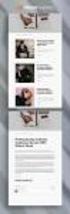 Web Connect -opas Versio 0 FIN Mallit, joita opas koskee Tämä käyttöopas koskee seuraavia malleja: ADS-600W. Merkintöjen määritelmät Tässä käyttöoppaassa käytetään seuraavaa vinkkityyliä: Vinkit antavat
Web Connect -opas Versio 0 FIN Mallit, joita opas koskee Tämä käyttöopas koskee seuraavia malleja: ADS-600W. Merkintöjen määritelmät Tässä käyttöoppaassa käytetään seuraavaa vinkkityyliä: Vinkit antavat
Web Connect -opas. Versio 0 FIN
 Web Connect -opas Versio 0 FIN Soveltuvat mallit Tämä käyttöopas koskee seuraavia malleja: ADS-2500We ja ADS-2600We. Merkintöjen selitykset Tässä käyttöoppaassa käytetään seuraavaa vinkkityyliä: Vinkit
Web Connect -opas Versio 0 FIN Soveltuvat mallit Tämä käyttöopas koskee seuraavia malleja: ADS-2500We ja ADS-2600We. Merkintöjen selitykset Tässä käyttöoppaassa käytetään seuraavaa vinkkityyliä: Vinkit
Web Connect -opas DCP-J4120DW MFC-J4420DW MFC-J4620DW MFC-J4625DW MFC-J5320DW MFC-J5620DW MFC-J5625DW MFC-J5720DW MFC-J5920DW
 Web Connect -opas DCP-J4120DW MFC-J4420DW MFC-J4620DW MFC-J4625DW MFC-J5320DW MFC-J5620DW MFC-J5625DW MFC-J5720DW MFC-J5920DW Ennen Brother-laitteen käyttöä Soveltuvat mallit Huomautusten määritelmät Tavaramerkit
Web Connect -opas DCP-J4120DW MFC-J4420DW MFC-J4620DW MFC-J4625DW MFC-J5320DW MFC-J5620DW MFC-J5625DW MFC-J5720DW MFC-J5920DW Ennen Brother-laitteen käyttöä Soveltuvat mallit Huomautusten määritelmät Tavaramerkit
Web Connect -opas. Versio A FIN
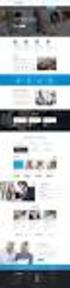 Web Connect -opas Versio A FIN Soveltuvat mallit Tämä käyttöopas koskee seuraavia malleja: ADS-2800W ja ADS-3600W. Merkintöjen selitykset Tässä käyttöoppaassa käytetään seuraavaa vinkkityyliä: Vinkit kertovat,
Web Connect -opas Versio A FIN Soveltuvat mallit Tämä käyttöopas koskee seuraavia malleja: ADS-2800W ja ADS-3600W. Merkintöjen selitykset Tässä käyttöoppaassa käytetään seuraavaa vinkkityyliä: Vinkit kertovat,
Brother Image Viewer Android -opas
 Brother Image Viewer Android -opas Versio 0 FIN Kuvakkeiden selitykset Tässä käyttöoppaassa käytetään seuraavaa kuvaketta: VINKKI Vinkit kertovat, miten eri tilanteissa voi toimia tai miten toimintoa voi
Brother Image Viewer Android -opas Versio 0 FIN Kuvakkeiden selitykset Tässä käyttöoppaassa käytetään seuraavaa kuvaketta: VINKKI Vinkit kertovat, miten eri tilanteissa voi toimia tai miten toimintoa voi
Web Connect -opas DCP-J562DW DCP-J785DW MFC-J480DW MFC-J680DW MFC-J880DW MFC-J985DW
 Web Connect -opas DCP-J562DW DCP-J785DW MFC-J480DW MFC-J680DW MFC-J880DW MFC-J985DW Ennen Brother-laitteen käyttöä Soveltuvat mallit Huomautusten määritelmät Tavaramerkit Tärkeä huomautus Soveltuvat mallit
Web Connect -opas DCP-J562DW DCP-J785DW MFC-J480DW MFC-J680DW MFC-J880DW MFC-J985DW Ennen Brother-laitteen käyttöä Soveltuvat mallit Huomautusten määritelmät Tavaramerkit Tärkeä huomautus Soveltuvat mallit
Mobiilitulostus-/- skannausopas Brother iprint&scanille (Android )
 Mobiilitulostus-/- skannausopas Brother iprint&scanille (Android ) Sisällysluettelo Ennen Brother-laitteen käyttöä... Kuvakkeiden selitykset... Tavaramerkit... Johdanto... Lataa Brother iprint&scan Google
Mobiilitulostus-/- skannausopas Brother iprint&scanille (Android ) Sisällysluettelo Ennen Brother-laitteen käyttöä... Kuvakkeiden selitykset... Tavaramerkit... Johdanto... Lataa Brother iprint&scan Google
Google Cloud Print -opas
 Google Cloud Print -opas Versio 0 FIN Vinkkien selitykset Tässä käyttöoppaassa käytetään seuraavaa vinkkityyliä: Vinkeissä kerrotaan, miten eri tilanteissa on toimittava, tai annetaan ohjeita siitä, miten
Google Cloud Print -opas Versio 0 FIN Vinkkien selitykset Tässä käyttöoppaassa käytetään seuraavaa vinkkityyliä: Vinkeissä kerrotaan, miten eri tilanteissa on toimittava, tai annetaan ohjeita siitä, miten
Mobiilitulostus-/- skannausopas Brother iprint&scanille (Android )
 Mobiilitulostus-/- skannausopas Brother iprint&scanille (Android ) Ennen Brother-laitteen käyttöä Huomautusten määritelmät Tämä käyttöopas käyttää seuraavia symboleita ja merkintätapoja: Kuvakkeet sisältävät
Mobiilitulostus-/- skannausopas Brother iprint&scanille (Android ) Ennen Brother-laitteen käyttöä Huomautusten määritelmät Tämä käyttöopas käyttää seuraavia symboleita ja merkintätapoja: Kuvakkeet sisältävät
Google Cloud Print -opas
 Google Cloud Print -opas Versio A FIN Kuvakkeiden selitykset Tässä käyttöoppaassa käytetään seuraavaa vinkkityyliä: Vinkit kertovat, miten eri tilanteissa on toimittava tai miten kutakin toimintoa voi
Google Cloud Print -opas Versio A FIN Kuvakkeiden selitykset Tässä käyttöoppaassa käytetään seuraavaa vinkkityyliä: Vinkit kertovat, miten eri tilanteissa on toimittava tai miten kutakin toimintoa voi
Brother ScanViewerin opas ios- / OS X -järjestelmille
 Brother ScanViewerin opas ios- / OS X -järjestelmille Versio 0 FIN Kuvakkeiden selitykset Tässä käyttöoppaassa käytetään seuraavaa vinkkimerkintää: VINKKI Vinkit kertovat, miten eri tilanteissa voi toimia
Brother ScanViewerin opas ios- / OS X -järjestelmille Versio 0 FIN Kuvakkeiden selitykset Tässä käyttöoppaassa käytetään seuraavaa vinkkimerkintää: VINKKI Vinkit kertovat, miten eri tilanteissa voi toimia
Google Cloud Print -opas
 Google Cloud Print -opas Versio A FIN Kuvakkeiden selitykset Tässä käyttöoppaassa käytetään seuraavaa vinkkityyliä: Vinkit kertovat, miten eri tilanteissa on toimittava tai miten kutakin toimintoa voi
Google Cloud Print -opas Versio A FIN Kuvakkeiden selitykset Tässä käyttöoppaassa käytetään seuraavaa vinkkityyliä: Vinkit kertovat, miten eri tilanteissa on toimittava tai miten kutakin toimintoa voi
Google Cloud Print -opas
 Google Cloud Print -opas Versio 0 FIN Kuvakkeiden selitykset Tässä käyttöoppaassa käytetään seuraavaa kuvaketta: Käyttövinkit kertovat, miten eri tilanteissa on toimittava tai miten kutakin toimintoa voi
Google Cloud Print -opas Versio 0 FIN Kuvakkeiden selitykset Tässä käyttöoppaassa käytetään seuraavaa kuvaketta: Käyttövinkit kertovat, miten eri tilanteissa on toimittava tai miten kutakin toimintoa voi
Web Connect -opas HL-L2380DW DCP-L2560DW MFC-L2720DW MFC-L2740DW
 Web Connect -opas HL-L2380DW DCP-L2560DW MFC-L2720DW MFC-L2740DW Ennen Brother-laitteen käyttöä Soveltuvat mallit Huomautusten määritelmät Tavaramerkit Tärkeä huomautus Soveltuvat mallit Tämä käyttöopas
Web Connect -opas HL-L2380DW DCP-L2560DW MFC-L2720DW MFC-L2740DW Ennen Brother-laitteen käyttöä Soveltuvat mallit Huomautusten määritelmät Tavaramerkit Tärkeä huomautus Soveltuvat mallit Tämä käyttöopas
Mobiilitulostus-/-skannausopas Brother iprint&scanille
 Mobiilitulostus-/-skannausopas Brother iprint&scanille Versio G FIN Kuvakkeiden selitykset Tässä käyttöoppaassa käytetään seuraavaa kuvaketta: Vinkit kertovat, miten eri tilanteissa voi toimia tai miten
Mobiilitulostus-/-skannausopas Brother iprint&scanille Versio G FIN Kuvakkeiden selitykset Tässä käyttöoppaassa käytetään seuraavaa kuvaketta: Vinkit kertovat, miten eri tilanteissa voi toimia tai miten
Google Cloud Print -opas
 Google Cloud Print -opas Versio 0 FIN Kuvakkeiden selitykset Tässä käyttöoppaassa käytetään seuraavaa kuvaketta: Käyttövinkit kertovat, miten eri tilanteissa on toimittava tai miten kutakin toimintoa voi
Google Cloud Print -opas Versio 0 FIN Kuvakkeiden selitykset Tässä käyttöoppaassa käytetään seuraavaa kuvaketta: Käyttövinkit kertovat, miten eri tilanteissa on toimittava tai miten kutakin toimintoa voi
Mobiilitulostus-/- skannausopas Brother iprint&scanille (ios)
 Mobiilitulostus-/- skannausopas Brother iprint&scanille (ios) Sisällysluettelo Ennen Brother-laitteen käyttöä... Kuvakkeiden selitykset... Tavaramerkit... Johdanto... Lataa Brother iprint&scan App Storesta...
Mobiilitulostus-/- skannausopas Brother iprint&scanille (ios) Sisällysluettelo Ennen Brother-laitteen käyttöä... Kuvakkeiden selitykset... Tavaramerkit... Johdanto... Lataa Brother iprint&scan App Storesta...
AirPrint-opas. Tämä opas on tarkoitettu mustesuihkumalleille. Versio B FIN
 AirPrint-opas Tämä opas on tarkoitettu mustesuihkumalleille. Versio B FIN Soveltuvat mallit Tämä käyttöopas koskee seuraavia malleja: DCP-J40DW, MFC-J430DW/J440DW/J450DW/J460DW/J470DW Kuvakkeiden selitykset
AirPrint-opas Tämä opas on tarkoitettu mustesuihkumalleille. Versio B FIN Soveltuvat mallit Tämä käyttöopas koskee seuraavia malleja: DCP-J40DW, MFC-J430DW/J440DW/J450DW/J460DW/J470DW Kuvakkeiden selitykset
AirPrint-opas. Versio 0 FIN
 irprint-opas Versio 0 FIN Kuvakkeiden selitykset Tässä käyttöoppaassa käytetään seuraavaa kuvaketta: Vinkki Vinkit kertovat, miten eri tilanteissa voi toimia tai miten toimintoa voi käyttää yhdessä muiden
irprint-opas Versio 0 FIN Kuvakkeiden selitykset Tässä käyttöoppaassa käytetään seuraavaa kuvaketta: Vinkki Vinkit kertovat, miten eri tilanteissa voi toimia tai miten toimintoa voi käyttää yhdessä muiden
AirPrint-opas. Tämä käyttöopas koskee seuraavia malleja: MFC-J6520DW/J6720DW/J6920DW/J6925DW. Versio A FIN
 AirPrint-opas Tämä käyttöopas koskee seuraavia malleja: MFC-J650DW/J670DW/J690DW/J695DW Versio A FIN Huomautusten selitykset Tässä käyttöoppaassa käytetään seuraavaa huomautusten tyyliä: Vinkit kertovat,
AirPrint-opas Tämä käyttöopas koskee seuraavia malleja: MFC-J650DW/J670DW/J690DW/J695DW Versio A FIN Huomautusten selitykset Tässä käyttöoppaassa käytetään seuraavaa huomautusten tyyliä: Vinkit kertovat,
AirPrint-opas DCP-J562DW MFC-J480DW MFC-J680DW MFC-J880DW
 AirPrint-opas DCP-J562DW MFC-J480DW MFC-J680DW MFC-J880DW Ennen Brother-laitteen käyttöä Kuvakkeiden selitykset Tavaramerkit Tärkeä huomautus Kuvakkeiden selitykset Koko tässä Käyttöoppaassa käytetään
AirPrint-opas DCP-J562DW MFC-J480DW MFC-J680DW MFC-J880DW Ennen Brother-laitteen käyttöä Kuvakkeiden selitykset Tavaramerkit Tärkeä huomautus Kuvakkeiden selitykset Koko tässä Käyttöoppaassa käytetään
AirPrint-opas. Tämä käyttöopas koskee seuraavia malleja:
 AirPrint-opas Tämä käyttöopas koskee seuraavia malleja: HL-340CW/350CDN/350CDW/370CDW/380CDW DCP-905CDW/900CDN/900CDW MFC-930CW/940CDN/9330CDW/9340CDW Versio A FIN Kuvakkeiden selitykset Tässä käyttöoppaassa
AirPrint-opas Tämä käyttöopas koskee seuraavia malleja: HL-340CW/350CDN/350CDW/370CDW/380CDW DCP-905CDW/900CDN/900CDW MFC-930CW/940CDN/9330CDW/9340CDW Versio A FIN Kuvakkeiden selitykset Tässä käyttöoppaassa
Web Connect -opas HL-L9200CDW HL-L9200CDWT HL-L9300CDWTT DCP-L8400CDN DCP-L8450CDW MFC-L8600CDW MFC-L8650CDW MFC-L8850CDW MFC-L9550CDW
 Web Connect -opas HL-L9200CDW HL-L9200CDWT HL-L9300CDWTT DCP-L8400CDN DCP-L8450CDW MFC-L8600CDW MFC-L8650CDW MFC-L8850CDW MFC-L9550CDW Ennen Brother-laitteen käyttöä Soveltuvat mallit Huomautusten määritelmät
Web Connect -opas HL-L9200CDW HL-L9200CDWT HL-L9300CDWTT DCP-L8400CDN DCP-L8450CDW MFC-L8600CDW MFC-L8650CDW MFC-L8850CDW MFC-L9550CDW Ennen Brother-laitteen käyttöä Soveltuvat mallit Huomautusten määritelmät
AirPrint-opas. Tämä käyttöopas koskee seuraavia malleja: DCP-J132W/J152W/J172W/J552DW/J752DW, MFC-J285DW/ J450DW/J470DW/J475DW/J650DW/J870DW/J875DW
 AirPrint-opas Tämä käyttöopas koskee seuraavia malleja: DCP-J3W/J5W/J7W/J55DW/J75DW, MFC-J85DW/ J450DW/J470DW/J475DW/J650DW/J870DW/J875DW Versio 0 FIN Kuvakkeiden selitykset Tässä käyttöoppaassa käytetään
AirPrint-opas Tämä käyttöopas koskee seuraavia malleja: DCP-J3W/J5W/J7W/J55DW/J75DW, MFC-J85DW/ J450DW/J470DW/J475DW/J650DW/J870DW/J875DW Versio 0 FIN Kuvakkeiden selitykset Tässä käyttöoppaassa käytetään
Google Cloud Print -opas
 Google Cloud Print -opas Versio 0 FIN Merkintöjen selitykset Tässä käyttöoppaassa käytetään seuraavaa vinkkityyliä: Vinkit kertovat, miten eri tilanteissa tulee toimia tai miten toimintoa voi käyttää muiden
Google Cloud Print -opas Versio 0 FIN Merkintöjen selitykset Tässä käyttöoppaassa käytetään seuraavaa vinkkityyliä: Vinkit kertovat, miten eri tilanteissa tulee toimia tai miten toimintoa voi käyttää muiden
Mobiilitulostus-/- skannausopas Brother iprint&scanille (Apple laitteet)
 Mobiilitulostus-/- skannausopas Brother iprint&scanille (Apple laitteet) Sisällysluettelo Ennen Brother-laitteen käyttöä... Kuvakkeiden selitykset... Tavaramerkit... Johdanto... Lataa Brother iprint&scan
Mobiilitulostus-/- skannausopas Brother iprint&scanille (Apple laitteet) Sisällysluettelo Ennen Brother-laitteen käyttöä... Kuvakkeiden selitykset... Tavaramerkit... Johdanto... Lataa Brother iprint&scan
Kuvakkeet sisältävät hyödyllisiä vihjeitä ja lisätietoja.
 Web Connect -opas Ennen Brother-laitteen käyttöä Soveltuvat mallit Huomautusten määritelmät Tavaramerkit Tärkeä huomautus Soveltuvat mallit Tämä käyttöopas koskee seuraavia malleja: 1,8 tuuman kosketusnäytön
Web Connect -opas Ennen Brother-laitteen käyttöä Soveltuvat mallit Huomautusten määritelmät Tavaramerkit Tärkeä huomautus Soveltuvat mallit Tämä käyttöopas koskee seuraavia malleja: 1,8 tuuman kosketusnäytön
AirPrint-opas. Versio 0 FIN
 AirPrint-opas Versio 0 FIN Kuvakkeiden selitykset Tässä käyttöoppaassa käytetään seuraavaa kuvaketta: Vinkki Vinkit kertovat, miten eri tilanteissa voi toimia tai miten toimintoa voi käyttää yhdessä muiden
AirPrint-opas Versio 0 FIN Kuvakkeiden selitykset Tässä käyttöoppaassa käytetään seuraavaa kuvaketta: Vinkki Vinkit kertovat, miten eri tilanteissa voi toimia tai miten toimintoa voi käyttää yhdessä muiden
Web Services -toiminnon käyttö skannaukseen verkossa (Windows Vista SP2 tai uudempi, Windows 7 ja Windows 8)
 Web Services -toiminnon käyttö skannaukseen verkossa (Windows Vista SP2 tai uudempi, Windows 7 ja Windows 8) Web Services -protokollan avulla Windows Vista (SP2 tai uudempi)-, Windows 7- ja Windows 8 -
Web Services -toiminnon käyttö skannaukseen verkossa (Windows Vista SP2 tai uudempi, Windows 7 ja Windows 8) Web Services -protokollan avulla Windows Vista (SP2 tai uudempi)-, Windows 7- ja Windows 8 -
Mobiilitulostus-/-skannausopas Brother iprint&scanille
 Mobiilitulostus-/-skannausopas Brother iprint&scanille Versio F FIN Kuvakkeiden selitykset Tässä käyttöoppaassa käytetään seuraavaa kuvaketta: Vinkit kertovat, miten eri tilanteissa voi toimia tai miten
Mobiilitulostus-/-skannausopas Brother iprint&scanille Versio F FIN Kuvakkeiden selitykset Tässä käyttöoppaassa käytetään seuraavaa kuvaketta: Vinkit kertovat, miten eri tilanteissa voi toimia tai miten
LASERJET PRO 500 COLOR MFP. Pikaopas M570
 LASERJET PRO 500 COLOR MFP Pikaopas M570 USB-pikatulostus 1. Liitä USB-asema laitteen etupaneelin USBporttiin. 2. USB-flash-asema-valikko avautuu. Selaa vaihtoehtoja nuolipainikkeilla. Tulosta asiakirja
LASERJET PRO 500 COLOR MFP Pikaopas M570 USB-pikatulostus 1. Liitä USB-asema laitteen etupaneelin USBporttiin. 2. USB-flash-asema-valikko avautuu. Selaa vaihtoehtoja nuolipainikkeilla. Tulosta asiakirja
AirPrint-opas. Tämä käyttöopas koskee seuraavia malleja: DCP-J4120DW/MFC-J4420DW/J4620DW/ J4625DW/J5320DW/J5620DW/J5625DW/J5720DW/J5920DW.
 AirPrint-opas Tämä käyttöopas koskee seuraavia malleja: DCP-J40DW/MFC-J440DW/J460DW/ J465DW/J530DW/J560DW/J565DW/J570DW/J590DW Versio A FIN Huomautusten selitykset Tässä käyttöoppaassa käytetään seuraavaa
AirPrint-opas Tämä käyttöopas koskee seuraavia malleja: DCP-J40DW/MFC-J440DW/J460DW/ J465DW/J530DW/J560DW/J565DW/J570DW/J590DW Versio A FIN Huomautusten selitykset Tässä käyttöoppaassa käytetään seuraavaa
Google Cloud Print -opas
 Google Cloud Print -opas Tietoja Google Cloud Printistä Tulostaminen Google Cloud Printillä Liite Sisällys Tietoja oppaasta... 2 Oppaassa käytetyt symbolit... 2 Vastuuvapauslauseke... 2 1. Tietoja Google
Google Cloud Print -opas Tietoja Google Cloud Printistä Tulostaminen Google Cloud Printillä Liite Sisällys Tietoja oppaasta... 2 Oppaassa käytetyt symbolit... 2 Vastuuvapauslauseke... 2 1. Tietoja Google
Web Connect -opas. Versio B FIN
 Web Connect -opas Versio B FIN Soveltuvat mallit Tämä käyttöopas koskee seuraavia malleja: DCP-J4110DW, MFC-J4310DW/J4410DW/J4510DW/J4610DW/J4710DW Merkintöjen selitykset Tässä käyttöoppaassa osoitetaan
Web Connect -opas Versio B FIN Soveltuvat mallit Tämä käyttöopas koskee seuraavia malleja: DCP-J4110DW, MFC-J4310DW/J4410DW/J4510DW/J4610DW/J4710DW Merkintöjen selitykset Tässä käyttöoppaassa osoitetaan
Mobiilitulostus-/-skannausopas Brother iprint&scanille
 Mobiilitulostus-/-skannausopas Brother iprint&scanille Versio I FIN Kuvakkeiden selitykset Tässä käyttöoppaassa käytetään seuraavanlaisia vinkkejä: määrittää käyttöympäristön, asennusehdot tai erityiset
Mobiilitulostus-/-skannausopas Brother iprint&scanille Versio I FIN Kuvakkeiden selitykset Tässä käyttöoppaassa käytetään seuraavanlaisia vinkkejä: määrittää käyttöympäristön, asennusehdot tai erityiset
Wi-Fi Direct -opas. Versio B FIN
 Wi-Fi Direct -opas Versio B FIN Soveltuvat mallit Tämä käyttöopas koskee seuraavia malleja: DCP-J4110DW, MFC-J4310DW/J4410DW/J4510DW/J4610DW/J4710DW Merkintöjen selitykset Tässä käyttöoppaassa käytetään
Wi-Fi Direct -opas Versio B FIN Soveltuvat mallit Tämä käyttöopas koskee seuraavia malleja: DCP-J4110DW, MFC-J4310DW/J4410DW/J4510DW/J4610DW/J4710DW Merkintöjen selitykset Tässä käyttöoppaassa käytetään
AirPrint-opas. Tämä käyttöopas soveltuu seuraaville malleille:
 AirPrint-opas Tämä käyttöopas soveltuu seuraaville malleille: HL-L850CDN/L8350CDW/L8350CDWT/L900CDW/L900CDWT/ L9300CDW/L9300CDWT/L9300CDWTT DCP-L8400CDN/L8450CDW MFC-L8600CDW/L8650CDW/L8850CDW/L9550CDW
AirPrint-opas Tämä käyttöopas soveltuu seuraaville malleille: HL-L850CDN/L8350CDW/L8350CDWT/L900CDW/L900CDWT/ L9300CDW/L9300CDWT/L9300CDWTT DCP-L8400CDN/L8450CDW MFC-L8600CDW/L8650CDW/L8850CDW/L9550CDW
Wi-Fi Direct -opas. Versio 0 FIN
 Wi-Fi Direct -opas Versio 0 FIN Soveltuvat mallit Tämä käyttöopas koskee seuraavia malleja: MFC-J4510DW Merkintöjen selitykset Tässä käyttöoppaassa käytetään seuraavaa kuvaketta: VINKKI Vinkit kertovat,
Wi-Fi Direct -opas Versio 0 FIN Soveltuvat mallit Tämä käyttöopas koskee seuraavia malleja: MFC-J4510DW Merkintöjen selitykset Tässä käyttöoppaassa käytetään seuraavaa kuvaketta: VINKKI Vinkit kertovat,
Wi-Fi Direct -opas. Helppo määritys Wi-Fi Directin avulla. Vianmääritys. Liite
 Wi-Fi Direct -opas Helppo määritys Wi-Fi Directin avulla Vianmääritys Liite Sisällys Tietoja oppaasta... 2 Oppaassa käytetyt symbolit... 2 Vastuuvapauslauseke... 2 1. Helppo määritys Wi-Fi Directin avulla
Wi-Fi Direct -opas Helppo määritys Wi-Fi Directin avulla Vianmääritys Liite Sisällys Tietoja oppaasta... 2 Oppaassa käytetyt symbolit... 2 Vastuuvapauslauseke... 2 1. Helppo määritys Wi-Fi Directin avulla
P-touch Transfer Managerin käyttäminen
 P-touch Transfer Managerin käyttäminen Versio 0 FIN Johdanto Tärkeä huomautus Tämän käyttöoppaan sisältöä ja tuotteen teknisiä tietoja voidaan muuttaa ilman ennakkoilmoitusta. Brother pidättää oikeuden
P-touch Transfer Managerin käyttäminen Versio 0 FIN Johdanto Tärkeä huomautus Tämän käyttöoppaan sisältöä ja tuotteen teknisiä tietoja voidaan muuttaa ilman ennakkoilmoitusta. Brother pidättää oikeuden
Windows Vista /Windows 7 - asennusopas
 Windows Vista / 7 - asennusopas Laite on asetettava käyttövalmiiksi ja sen ohjain on asennettava ennen laitteen käyttöä. Ohjeet löydät pika-asennusoppaasta sekä tästä Windows Vista / 7 -asennusoppaasta.
Windows Vista / 7 - asennusopas Laite on asetettava käyttövalmiiksi ja sen ohjain on asennettava ennen laitteen käyttöä. Ohjeet löydät pika-asennusoppaasta sekä tästä Windows Vista / 7 -asennusoppaasta.
Web Connect -opas. Versio 0 FIN
 Web Connect -opas Versio 0 FIN Soveltuvat mallit Tämä käyttöopas koskee seuraavia malleja: DCP-J152W/J172W/J552DW/J752DW, MFC-J470DW/J475DW/J650DW/J870DW Merkintöjen selitykset Tässä käyttöoppaassa osoitetaan
Web Connect -opas Versio 0 FIN Soveltuvat mallit Tämä käyttöopas koskee seuraavia malleja: DCP-J152W/J172W/J552DW/J752DW, MFC-J470DW/J475DW/J650DW/J870DW Merkintöjen selitykset Tässä käyttöoppaassa osoitetaan
Ohjelmistopäivitykset
 Ohjelmistopäivitykset Käyttöopas Copyright 2007 Hewlett-Packard Development Company, L.P. Windows on Microsoft Corporationin Yhdysvalloissa rekisteröimä tavaramerkki. Tässä olevat tiedot voivat muuttua
Ohjelmistopäivitykset Käyttöopas Copyright 2007 Hewlett-Packard Development Company, L.P. Windows on Microsoft Corporationin Yhdysvalloissa rekisteröimä tavaramerkki. Tässä olevat tiedot voivat muuttua
Yleisen tulostinohjaimen ohjekirja
 Yleisen tulostinohjaimen ohjekirja Brother Universal Printer Driver (BR-Script3) Brother Mono Universal Printer Driver (PCL) Brother Universal Printer Driver (Inkjet) Versio B FIN 1 Yleistä 1 Brother Universal
Yleisen tulostinohjaimen ohjekirja Brother Universal Printer Driver (BR-Script3) Brother Mono Universal Printer Driver (PCL) Brother Universal Printer Driver (Inkjet) Versio B FIN 1 Yleistä 1 Brother Universal
Windows Phone. Sähköpostin määritys. Tässä oppaassa kuvataan uuden sähköpostitilin käyttöönotto Windows Phone 8 -puhelimessa.
 Y K S I K Ä Ä N A S I A K A S E I O L E M E I L L E LI I A N P I E NI TAI M I K Ä Ä N H A A S T E LI I A N S U U R I. Windows Phone Sähköpostin määritys Määrittämällä sähköpostitilisi Windows-puhelimeesi,
Y K S I K Ä Ä N A S I A K A S E I O L E M E I L L E LI I A N P I E NI TAI M I K Ä Ä N H A A S T E LI I A N S U U R I. Windows Phone Sähköpostin määritys Määrittämällä sähköpostitilisi Windows-puhelimeesi,
Windows Vista -asennusopas
 Windows Vista -asennusopas Laite on asetettava käyttövalmiiksi ja sen ohjain on asennettava ennen laitteen käyttöä. Ohjeet löydät pika-asennusoppaasta sekä tästä Windows Vista -asennusoppaasta. Vaihe 1
Windows Vista -asennusopas Laite on asetettava käyttövalmiiksi ja sen ohjain on asennettava ennen laitteen käyttöä. Ohjeet löydät pika-asennusoppaasta sekä tästä Windows Vista -asennusoppaasta. Vaihe 1
Mobiilitulostus-/-skannausopas Brother iprint&scanille
 Mobiilitulostus-/-skannausopas Brother iprint&scanille Versio H FIN Kuvakkeiden selitykset Tässä käyttöoppaassa käytetään seuraavanlaisia vinkkejä: Vinkit kertovat, miten eri tilanteissa voi toimia tai
Mobiilitulostus-/-skannausopas Brother iprint&scanille Versio H FIN Kuvakkeiden selitykset Tässä käyttöoppaassa käytetään seuraavanlaisia vinkkejä: Vinkit kertovat, miten eri tilanteissa voi toimia tai
Sonera Yrityssähköposti. Outlook 2013 lataus ja asennus
 Sonera Yrityssähköposti. Outlook 2013 lataus ja asennus Sisältö 1/14 Sonera Yrityssähköpostin käyttöönotto Outlook 2013 -sovelluksella SISÄLLYS Outlook 2013 asennuspaketin lataus... 2 Outlook 2013 asennus...
Sonera Yrityssähköposti. Outlook 2013 lataus ja asennus Sisältö 1/14 Sonera Yrityssähköpostin käyttöönotto Outlook 2013 -sovelluksella SISÄLLYS Outlook 2013 asennuspaketin lataus... 2 Outlook 2013 asennus...
Android. Sähköpostin määritys. Tässä oppaassa kuvataan uuden sähköpostitilin käyttöönotto Android 4.0.3 Ice Cream Sandwichissä.
 Y K S I K Ä Ä N A S I A K A S E I O L E M E I L L E LI I A N P I E NI TAI M I K Ä Ä N H A A S T E LI I A N S U U R I. Android Sähköpostin määritys Määrittämällä sähköpostitilisi Android-laitteeseesi, voit
Y K S I K Ä Ä N A S I A K A S E I O L E M E I L L E LI I A N P I E NI TAI M I K Ä Ä N H A A S T E LI I A N S U U R I. Android Sähköpostin määritys Määrittämällä sähköpostitilisi Android-laitteeseesi, voit
Aloita tästä. Värikasettien kohdistaminen ilman tietokonetta
 Aloita tästä Värikasettien kohdistaminen ilman tietokonetta Noudata Asennusohjeessa annettuja laitteiston asennusohjeita. Jatka optimoimalla tulostuslaatu seuraavasti. 1 Varmista, että olet lisännyt paperikaukaloon
Aloita tästä Värikasettien kohdistaminen ilman tietokonetta Noudata Asennusohjeessa annettuja laitteiston asennusohjeita. Jatka optimoimalla tulostuslaatu seuraavasti. 1 Varmista, että olet lisännyt paperikaukaloon
AirPrint-opas. Tämä käyttöopas soveltuu seuraaville malleille:
 AirPrint-opas Tämä käyttöopas soveltuu seuraaville malleille: HL-L340DW/L360DN/L360DW/L36DN/L365DW/ L366DW/L380DW DCP-L50DW/L540DN/L540DW/L54DW/L560DW MFC-L700DW/L70DW/L703DW/L70DW/L740DW Versio A FIN
AirPrint-opas Tämä käyttöopas soveltuu seuraaville malleille: HL-L340DW/L360DN/L360DW/L36DN/L365DW/ L366DW/L380DW DCP-L50DW/L540DN/L540DW/L54DW/L560DW MFC-L700DW/L70DW/L703DW/L70DW/L740DW Versio A FIN
Wi-Fi Direct -opas. Helppo määritys Wi-Fi Directin avulla. Vianmääritys
 Wi-Fi Direct -opas Helppo määritys Wi-Fi Directin avulla Vianmääritys Sisällys Tietoja oppaasta... 2 Oppaassa käytetyt symbolit... 2 Vastuuvapauslauseke... 2 1. Helppo määritys Wi-Fi Directin avulla SSID:n
Wi-Fi Direct -opas Helppo määritys Wi-Fi Directin avulla Vianmääritys Sisällys Tietoja oppaasta... 2 Oppaassa käytetyt symbolit... 2 Vastuuvapauslauseke... 2 1. Helppo määritys Wi-Fi Directin avulla SSID:n
Windows 8.1:n vaiheittainen päivitysopas
 Windows 8.1:n vaiheittainen päivitysopas Windows 8.1:n asennus ja päivitys Päivitä BIOS, sovellukset ja ohjaimet ja suorita Windows Update Valitse asennustyyppi Asenna Windows 8.1 Käy Samsungin päivitystukisivust
Windows 8.1:n vaiheittainen päivitysopas Windows 8.1:n asennus ja päivitys Päivitä BIOS, sovellukset ja ohjaimet ja suorita Windows Update Valitse asennustyyppi Asenna Windows 8.1 Käy Samsungin päivitystukisivust
Autentikoivan lähtevän postin palvelimen asetukset
 Autentikoivan lähtevän postin palvelimen asetukset - Avaa Työkalut valikko ja valitse Tilien asetukset - Valitse vasemman reunan lokerosta Lähtevän postin palvelin (SM - Valitse listasta palvelin, jonka
Autentikoivan lähtevän postin palvelimen asetukset - Avaa Työkalut valikko ja valitse Tilien asetukset - Valitse vasemman reunan lokerosta Lähtevän postin palvelin (SM - Valitse listasta palvelin, jonka
Wi-Fi Direct -opas. Versio A FIN
 Wi-Fi Direct -opas Versio A FIN Mallit Tämä käyttöopas koskee seuraavia malleja: HL-3140CW/3150CDW/3170CDW/3180CDW DCP-9015CDW/900CDW MFC-9130CW/9330CDW/9340CDW Oppaassa käytetyt kuvakkeet Tässä käyttöoppaassa
Wi-Fi Direct -opas Versio A FIN Mallit Tämä käyttöopas koskee seuraavia malleja: HL-3140CW/3150CDW/3170CDW/3180CDW DCP-9015CDW/900CDW MFC-9130CW/9330CDW/9340CDW Oppaassa käytetyt kuvakkeet Tässä käyttöoppaassa
VERKKOKÄYTTÄJÄN OPAS. Tulostuslokin tallennus verkkoon. Versio 0 FIN
 VERKKOKÄYTTÄJÄN OPAS Tulostuslokin tallennus verkkoon Versio 0 FIN Oppaassa käytetyt kuvakkeet Tässä käyttöoppaassa käytetään seuraavaa kuvaketta: Vinkki kertoo, miten toimia tietyissä tilanteissa, tai
VERKKOKÄYTTÄJÄN OPAS Tulostuslokin tallennus verkkoon Versio 0 FIN Oppaassa käytetyt kuvakkeet Tässä käyttöoppaassa käytetään seuraavaa kuvaketta: Vinkki kertoo, miten toimia tietyissä tilanteissa, tai
Sähköposti ja uutisryhmät 4.5.2005
 Outlook Express Käyttöliittymä Outlook Express on windows käyttöön tarkoitettu sähköpostin ja uutisryhmien luku- ja kirjoitussovellus. Se käynnistyy joko omasta kuvakkeestaan työpöydältä tai Internet Explorer
Outlook Express Käyttöliittymä Outlook Express on windows käyttöön tarkoitettu sähköpostin ja uutisryhmien luku- ja kirjoitussovellus. Se käynnistyy joko omasta kuvakkeestaan työpöydältä tai Internet Explorer
Windows Vista /Windows 7 - asennusopas
 MFC-8220 Windows Vista / 7 - asennusopas Laite on asetettava käyttövalmiiksi ja sen ohjain on asennettava ennen laitteen käyttöä. Ohjeet löydät pika-asennusoppaasta sekä tästä Windows Vista / 7 -asennusoppaasta.
MFC-8220 Windows Vista / 7 - asennusopas Laite on asetettava käyttövalmiiksi ja sen ohjain on asennettava ennen laitteen käyttöä. Ohjeet löydät pika-asennusoppaasta sekä tästä Windows Vista / 7 -asennusoppaasta.
Käyttöoppaasi. F-SECURE PSB E-MAIL AND SERVER SECURITY http://fi.yourpdfguides.com/dref/2859688
 Voit lukea suosituksia käyttäjän oppaista, teknisistä ohjeista tai asennusohjeista tuotteelle F-SECURE PSB E-MAIL AND SERVER SECURITY. Löydät kysymyksiisi vastaukset käyttöoppaasta ( tiedot, ohjearvot,
Voit lukea suosituksia käyttäjän oppaista, teknisistä ohjeista tai asennusohjeista tuotteelle F-SECURE PSB E-MAIL AND SERVER SECURITY. Löydät kysymyksiisi vastaukset käyttöoppaasta ( tiedot, ohjearvot,
Luku 7 Uusien Mallien Tiedostot
 Luku 7 Uusien Mallien Tiedostot Kaikki ZoomTextin asetukset voidaan tallentaa ja palauttaa käyttämällä mallitiedostoja. Mallitiedostot kontrolloivat kaikkia ZoomTextin toimintoja mukaan lukien suurennustasot,
Luku 7 Uusien Mallien Tiedostot Kaikki ZoomTextin asetukset voidaan tallentaa ja palauttaa käyttämällä mallitiedostoja. Mallitiedostot kontrolloivat kaikkia ZoomTextin toimintoja mukaan lukien suurennustasot,
QL-500 QL-560 QL-570 QL-650TD QL-1050
 QL-500 QL-560 QL-570 QL-650TD QL-1050 Ohjelmiston asennusopas Suomi LB9154001 Johdanto Ominaisuudet P-touch Editor Printer Driver P-touch Address Book (vain Windows ) Tämän avulla on helppo luoda useita
QL-500 QL-560 QL-570 QL-650TD QL-1050 Ohjelmiston asennusopas Suomi LB9154001 Johdanto Ominaisuudet P-touch Editor Printer Driver P-touch Address Book (vain Windows ) Tämän avulla on helppo luoda useita
Valotuslasi. 1. Aseta originaalit etusivut ylöspäin syöttölaitteen syöttöalustalle. Siirrä syöttöohjain originaaleja vasten.
 Xerox WorkCentre 9/9 -monitoimitulostin Kopioiminen. Aseta originaalit etusivut ylöspäin syöttölaitteen syöttöalustalle. Siirrä syöttöohjain originaaleja vasten. Laske syöttölaite alas.. Peruuta mahdolliset
Xerox WorkCentre 9/9 -monitoimitulostin Kopioiminen. Aseta originaalit etusivut ylöspäin syöttölaitteen syöttöalustalle. Siirrä syöttöohjain originaaleja vasten. Laske syöttölaite alas.. Peruuta mahdolliset
Nokia C110/C111-langattoman lähiverkon kortti. Asennusopas
 Nokia C110/C111-langattoman lähiverkon kortti Asennusopas VAATIMUSTENMUKAISUUSILMOITUS NOKIA MOBILE PHONES Ltd ilmoittaa vastaavansa siitä, että tuotteet DTN-10 ja DTN-11 noudattavat Euroopan neuvoston
Nokia C110/C111-langattoman lähiverkon kortti Asennusopas VAATIMUSTENMUKAISUUSILMOITUS NOKIA MOBILE PHONES Ltd ilmoittaa vastaavansa siitä, että tuotteet DTN-10 ja DTN-11 noudattavat Euroopan neuvoston
Wi-Fi Direct -opas. Versio 0 FIN
 Wi-Fi Direct -opas Versio 0 FIN Mallit Tämä käyttöopas koskee seuraavia malleja. HL-5470DW(T)/6180DW(T)/MFC-8710DW/8910DW/8950DW(T) Oppaassa käytetyt kuvakkeet Tässä käyttöoppaassa käytetään seuraavia
Wi-Fi Direct -opas Versio 0 FIN Mallit Tämä käyttöopas koskee seuraavia malleja. HL-5470DW(T)/6180DW(T)/MFC-8710DW/8910DW/8950DW(T) Oppaassa käytetyt kuvakkeet Tässä käyttöoppaassa käytetään seuraavia
PIKAOPAS. Nokia Connectivity Cable Drivers -ohjainten asentaminen
 PIKAOPAS Nokia Connectivity Cable Drivers -ohjainten asentaminen Sisällysluettelo 1. Johdanto...1 2. Mitä tarvitaan...1 3. Nokia Connectivity Cable Drivers -ohjainten asentaminen...2 3.1 Ennen asennusta...2
PIKAOPAS Nokia Connectivity Cable Drivers -ohjainten asentaminen Sisällysluettelo 1. Johdanto...1 2. Mitä tarvitaan...1 3. Nokia Connectivity Cable Drivers -ohjainten asentaminen...2 3.1 Ennen asennusta...2
Windows Vista /Windows 7 - asennusopas
 Lasertulostinsarja Windows Vista / 7 - asennusopas Tulostin on asetettava käyttövalmiiksi ja sen ohjain on asennettava ennen tulostimen käyttöä. Ohjeet löydät pika-asennusoppaasta sekä tästä Windows Vista
Lasertulostinsarja Windows Vista / 7 - asennusopas Tulostin on asetettava käyttövalmiiksi ja sen ohjain on asennettava ennen tulostimen käyttöä. Ohjeet löydät pika-asennusoppaasta sekä tästä Windows Vista
LAAJEMPI KÄYTTÖOPAS MFC-J625DW DCP-J525W DCP-J725DW. Versio 0 FIN
 LAAJEMPI KÄYTTÖOPAS MFC-J625DW DCP-J525W DCP-J725DW Versio 0 FIN Käyttöoppaat ja niiden sijainti Mikä opas? Mitä se sisältää? Missä se on? Tuotteen turvaohjeet Lue tämä opas ensin. Lue turvaohjeet ennen
LAAJEMPI KÄYTTÖOPAS MFC-J625DW DCP-J525W DCP-J725DW Versio 0 FIN Käyttöoppaat ja niiden sijainti Mikä opas? Mitä se sisältää? Missä se on? Tuotteen turvaohjeet Lue tämä opas ensin. Lue turvaohjeet ennen
GB-Managerin käyttöopas
 GB-Managerin käyttöopas GolfBuddy GPS-laitteisiin on ladattu valmiiksi tuorein laiteohjelmisto ja ne maailman golfkenttien tiedot, jotka olivat käytettävissä valmistushetkellä. Suorituskyvyn ja tuoteiän
GB-Managerin käyttöopas GolfBuddy GPS-laitteisiin on ladattu valmiiksi tuorein laiteohjelmisto ja ne maailman golfkenttien tiedot, jotka olivat käytettävissä valmistushetkellä. Suorituskyvyn ja tuoteiän
mobile PhoneTools Käyttöopas
 mobile PhoneTools Käyttöopas Sisältö Vaatimukset...2 Ennen asennusta...3 Asentaminen - mobile PhoneTools...4 Matkapuhelimen asennus ja määritys...5 Online-rekisteröinti...7 Asennuksen poistaminen - mobile
mobile PhoneTools Käyttöopas Sisältö Vaatimukset...2 Ennen asennusta...3 Asentaminen - mobile PhoneTools...4 Matkapuhelimen asennus ja määritys...5 Online-rekisteröinti...7 Asennuksen poistaminen - mobile
Google-dokumentit. Opetusteknologiakeskus Mediamylly
 Google-dokumentit 1 2 3 Yleistä 1.1 Tilin luominen 4 1.2 Docs-päävalikkoon siirtyminen 7 Dokumentit-päävalikko 2.1 Kirjaudu Dokumentteihin 9 2.2 Lähetä tiedosto Google-dokumentteihin 11 2.3 Uuden asiakirjan
Google-dokumentit 1 2 3 Yleistä 1.1 Tilin luominen 4 1.2 Docs-päävalikkoon siirtyminen 7 Dokumentit-päävalikko 2.1 Kirjaudu Dokumentteihin 9 2.2 Lähetä tiedosto Google-dokumentteihin 11 2.3 Uuden asiakirjan
Työsähköpostin sisällön siirto uuteen postijärjestelmään
 Työsähköpostin sisällön siirto uuteen postijärjestelmään edupori.fi/office 365 3.10.2013 Porin kaupunki ATK Tuki Sisällys Johdanto... 2 Edupori.fi sähköpostin määrittäminen Office 365:n Outlook-ohjelmaan
Työsähköpostin sisällön siirto uuteen postijärjestelmään edupori.fi/office 365 3.10.2013 Porin kaupunki ATK Tuki Sisällys Johdanto... 2 Edupori.fi sähköpostin määrittäminen Office 365:n Outlook-ohjelmaan
JOHDANTO AirPrint on käytettävissä vain tulostimissa tai monitoimilaitteissa, jotka tukevat AirPrintiä. Huomaa
 Käyttöopas AirPrint JOHDANTO Tässä oppaassa olevien tietojen täydellisyys, täsmällisyys ja ajantasaisuus on pyritty varmistamaan kaikin keinoin. Valmistaja ei vastaa omien vaikutusmahdollisuuksiensa ulkopuolella
Käyttöopas AirPrint JOHDANTO Tässä oppaassa olevien tietojen täydellisyys, täsmällisyys ja ajantasaisuus on pyritty varmistamaan kaikin keinoin. Valmistaja ei vastaa omien vaikutusmahdollisuuksiensa ulkopuolella
Poista tietokoneessasi olevat Javat ja asenna uusin Java-ohjelma
 Poista tietokoneessasi olevat Javat ja asenna uusin Java-ohjelma Jos käytät verkkopankkia kotikoneeltasi, toimi tämän ohjeen mukaan. Jos käytät verkkopankkia työpaikkasi tietokoneelta, anna tämä ohje työpaikan
Poista tietokoneessasi olevat Javat ja asenna uusin Java-ohjelma Jos käytät verkkopankkia kotikoneeltasi, toimi tämän ohjeen mukaan. Jos käytät verkkopankkia työpaikkasi tietokoneelta, anna tämä ohje työpaikan
Kopioiminen TAI. Xerox WorkCentre 5845/5855/5865/5875/5890. Ohjaustaulu. Originaalien syöttölaite. Valotuslasi
 Xerox WorkCentre 8/8/8/8/890 Kopioiminen Kaikki palvelut Töiden tila Kosketusnäyttö Käynnistys Nollaa kaikki Pysäytys. Aseta originaalit etusivut ylöspäin syöttölaitteen syöttöalustalle. Siirrä syöttöohjain
Xerox WorkCentre 8/8/8/8/890 Kopioiminen Kaikki palvelut Töiden tila Kosketusnäyttö Käynnistys Nollaa kaikki Pysäytys. Aseta originaalit etusivut ylöspäin syöttölaitteen syöttöalustalle. Siirrä syöttöohjain
Käyttöohjeet. Sovellussivusto
 Käyttöohjeet Sovellussivusto SISÄLLYSLUETTELO Tietoja oppaasta...2 Oppaassa käytetyt symbolit...2 Vastuuvapauslauseke...3 Huomautuksia...3 Mitä sovellussivustolla voi tehdä... 4 Ennen sovellussivuston
Käyttöohjeet Sovellussivusto SISÄLLYSLUETTELO Tietoja oppaasta...2 Oppaassa käytetyt symbolit...2 Vastuuvapauslauseke...3 Huomautuksia...3 Mitä sovellussivustolla voi tehdä... 4 Ennen sovellussivuston
Digitaalikamera Ohjelmisto-opas
 EPSON-digitaalikamera / Digitaalikamera Ohjelmisto-opas Kaikki oikeudet pidätetään. Mitään osaa tästä julkaisusta ei saa jäljentää, tallentaa tai siirtää missään muodossa tai millään tavoin elektronisesti,
EPSON-digitaalikamera / Digitaalikamera Ohjelmisto-opas Kaikki oikeudet pidätetään. Mitään osaa tästä julkaisusta ei saa jäljentää, tallentaa tai siirtää missään muodossa tai millään tavoin elektronisesti,
Bluetooth-yksikkö BU-20 Tulostusopas. Sisällys Ennen käyttöä...2 Varotoimet...3 Tulostaminen...4
 Bluetooth-yksikkö BU-20 Tulostusopas Sisällys Ennen käyttöä......................................2 Varotoimet.........................................3 Tulostaminen.......................................4
Bluetooth-yksikkö BU-20 Tulostusopas Sisällys Ennen käyttöä......................................2 Varotoimet.........................................3 Tulostaminen.......................................4
WR-R10- langattoman kauko-ohjaimen laiteohjelman päivittäminen
 WR-R10- langattoman kauko-ohjaimen laiteohjelman päivittäminen Kiitos, että valitsit Nikon-tuotteen. Tässä opaskirjassa kerrotaan, miten WR-R10- langattoman kaukoohjaimen laiteohjelma päivitetään. Jos
WR-R10- langattoman kauko-ohjaimen laiteohjelman päivittäminen Kiitos, että valitsit Nikon-tuotteen. Tässä opaskirjassa kerrotaan, miten WR-R10- langattoman kaukoohjaimen laiteohjelma päivitetään. Jos
Suomi. Turvallisuusohjeet. Suomi
 Tämä opas sisältää: Turvallisuusohjeet sivulla 17. Asennuksen vianmääritys sivulla 18. Lisätietojen löytäminen sivulla 22. Turvallisuusohjeet Käytä vain tämän tuotteen mukana toimitettua tai valmistajan
Tämä opas sisältää: Turvallisuusohjeet sivulla 17. Asennuksen vianmääritys sivulla 18. Lisätietojen löytäminen sivulla 22. Turvallisuusohjeet Käytä vain tämän tuotteen mukana toimitettua tai valmistajan
020 7766 085 Palvelemme arkisin klo. 08:00-17:00
 020 7766 085 Palvelemme arkisin klo. 08:00-17:00 Windows Phone 8 Nokia Lumia käyttöönotto Sisällysluettelo Uuden puhelimen perusasetukset... 2 ENSI KÄYNNISTYS... 2 MICROSOFT-TILIN LUOMINEN... 3 KIRJAUTUMINEN
020 7766 085 Palvelemme arkisin klo. 08:00-17:00 Windows Phone 8 Nokia Lumia käyttöönotto Sisällysluettelo Uuden puhelimen perusasetukset... 2 ENSI KÄYNNISTYS... 2 MICROSOFT-TILIN LUOMINEN... 3 KIRJAUTUMINEN
Sähköpostitilin määrittäminen Outlook 2010, kun ohjelma käynnistetään ensimmäistä kertaa.
 Tapa 1 Sähköpostitilin määrittäminen Outlook 2010, kun ohjelma käynnistetään ensimmäistä kertaa. Kuva 1. Määrittämistä jatketaan valitsemalla Kyllä ja painamalla Seuraava -painiketta. Kuva 2. Uuden sähköpostitilin
Tapa 1 Sähköpostitilin määrittäminen Outlook 2010, kun ohjelma käynnistetään ensimmäistä kertaa. Kuva 1. Määrittämistä jatketaan valitsemalla Kyllä ja painamalla Seuraava -painiketta. Kuva 2. Uuden sähköpostitilin
LASERJET ENTERPRISE 500 COLOR MFP. Pikaopas M575
 LASERJET ENTERPRISE 500 COLOR MFP Pikaopas M575 Tallennetun työn tulostaminen Seuraavien ohjeiden mukaan toimimalla voit tulosta laitteen muistiin tallennetun työn. 1. Selaa ohjauspaneelin aloitusnäytössä
LASERJET ENTERPRISE 500 COLOR MFP Pikaopas M575 Tallennetun työn tulostaminen Seuraavien ohjeiden mukaan toimimalla voit tulosta laitteen muistiin tallennetun työn. 1. Selaa ohjauspaneelin aloitusnäytössä
Tietoja langattoman lähiverkon käyttäjille
 Tietoja langattoman lähiverkon käyttäjille Русский Norsk Dansk Polski Magyar Čeština Svenska Lue tämä opas huolellisesti ennen laitteen käyttämistä ja pidä se tallessa. Tietoja langattoman lähiverkon käyttäjille
Tietoja langattoman lähiverkon käyttäjille Русский Norsk Dansk Polski Magyar Čeština Svenska Lue tämä opas huolellisesti ennen laitteen käyttämistä ja pidä se tallessa. Tietoja langattoman lähiverkon käyttäjille
1 KÄYNNISTÄ MD-3100 USB ADSL MODEM. Tuotetiedot
 Tuotetiedot A B C D A. Virtavalo (palaa: USB-yhteys ja tietokone ovat käytössä / ei pala: ei yhteyttä tai tietokoneeseen ei tule virtaa. B. ADSL LINK -merkkivalo (vilkkuu: ADSL-linjaa haetaan / palaa yhtäjaksoisesti:
Tuotetiedot A B C D A. Virtavalo (palaa: USB-yhteys ja tietokone ovat käytössä / ei pala: ei yhteyttä tai tietokoneeseen ei tule virtaa. B. ADSL LINK -merkkivalo (vilkkuu: ADSL-linjaa haetaan / palaa yhtäjaksoisesti:
Wi-Fi Direct -opas. Versio A FIN
 Wi-Fi Direct -opas Versio A FIN Soveltuvat mallit Tämä käyttöopas koskee seuraavia malleja: MFC-J650DW/J670DW/J690DW/J695DW Merkintöjen selitykset Tässä käyttöoppaassa käytetään seuraavaa kuvaketta: Vinkit
Wi-Fi Direct -opas Versio A FIN Soveltuvat mallit Tämä käyttöopas koskee seuraavia malleja: MFC-J650DW/J670DW/J690DW/J695DW Merkintöjen selitykset Tässä käyttöoppaassa käytetään seuraavaa kuvaketta: Vinkit
Käytettäväksi QR-koodin lukulaitteen/lukijan kanssa yhteensopivien sovellusten kanssa
 Xerox QR Code -sovellus Pika-aloitusopas 702P03999 Käytettäväksi QR-koodin lukulaitteen/lukijan kanssa yhteensopivien sovellusten kanssa Käytä QR (Quick Response) Code -sovellusta seuraavien sovellusten
Xerox QR Code -sovellus Pika-aloitusopas 702P03999 Käytettäväksi QR-koodin lukulaitteen/lukijan kanssa yhteensopivien sovellusten kanssa Käytä QR (Quick Response) Code -sovellusta seuraavien sovellusten
HP Workspace. Käyttöopas
 HP Workspace Käyttöopas Copyright 2016 HP Development Company, L.P. @ 2016 Google Inc. Kaikki oikeudet pidätetään. Google Drive on Google Inc:n tavaramerkki. Windows on Microsoft Corporationin rekisteröity
HP Workspace Käyttöopas Copyright 2016 HP Development Company, L.P. @ 2016 Google Inc. Kaikki oikeudet pidätetään. Google Drive on Google Inc:n tavaramerkki. Windows on Microsoft Corporationin rekisteröity
Asennusopas. Huomautus. Observit RSS
 Asennusopas Observit RSS Versio 5.3 Huomautus Tämä opas on uusia asennuksia varten. Axis-kamerapaketti sisältää käytettävän lehtisen. Jos sinulla on kysyttävää, ota yhteyttä tukeen: +46 60 61 67 50. Tarjoaja:
Asennusopas Observit RSS Versio 5.3 Huomautus Tämä opas on uusia asennuksia varten. Axis-kamerapaketti sisältää käytettävän lehtisen. Jos sinulla on kysyttävää, ota yhteyttä tukeen: +46 60 61 67 50. Tarjoaja:
Smart Plug Asennusopas. Android
 Smart Plug Asennusopas Android Sisällysluettelo Ennen asennusta Tietoa Smart Plugista 3 Vaihe 1/7 Vaihe 2/7 Vaihe 3/7 Vaihe 4/7 Vaihe 5/7 Vaihe 6/7 Vaihe 7/7 Ennen asennuksen aloittamista Tilin luominen
Smart Plug Asennusopas Android Sisällysluettelo Ennen asennusta Tietoa Smart Plugista 3 Vaihe 1/7 Vaihe 2/7 Vaihe 3/7 Vaihe 4/7 Vaihe 5/7 Vaihe 6/7 Vaihe 7/7 Ennen asennuksen aloittamista Tilin luominen
Welcome to the World of PlayStation Pika-aloitusopas
 Welcome to the World of PlayStation Pika-aloitusopas Suomi PCH-2016 7025574 PlayStation Vita-järjestelmän käyttäminen ensimmäistä kertaa Paina viisi sekuntia Kytke virta PS Vita -järjestelmään. Kun kytket
Welcome to the World of PlayStation Pika-aloitusopas Suomi PCH-2016 7025574 PlayStation Vita-järjestelmän käyttäminen ensimmäistä kertaa Paina viisi sekuntia Kytke virta PS Vita -järjestelmään. Kun kytket
Asentaminen Android-laitteeseen
 Asentaminen Android-laitteeseen Huomaa! Tarkempia tietoja ohjelmien asentamisesta saat tarvittaessa puhelimesi käyttöoppaasta. MyMMX mobile -sovelluksen asentaminen Android-laitteeseen: 1. Avaa laitteesi
Asentaminen Android-laitteeseen Huomaa! Tarkempia tietoja ohjelmien asentamisesta saat tarvittaessa puhelimesi käyttöoppaasta. MyMMX mobile -sovelluksen asentaminen Android-laitteeseen: 1. Avaa laitteesi
BLOGGER. ohjeita blogin pitämiseen Googlen Bloggerilla
 BLOGGER ohjeita blogin pitämiseen Googlen Bloggerilla Sisältö Blogin luominen... 1 Uuden blogitekstin kirjoittaminen... 4 Kuvan lisääminen blogitekstiin... 5 Lisää kuva omalta koneelta... 6 Lisää kuva
BLOGGER ohjeita blogin pitämiseen Googlen Bloggerilla Sisältö Blogin luominen... 1 Uuden blogitekstin kirjoittaminen... 4 Kuvan lisääminen blogitekstiin... 5 Lisää kuva omalta koneelta... 6 Lisää kuva
AirPrint-opas. Tietoja AirPrintistä. Asetustoimet. Tulostaminen. Liite
 AirPrint-opas Tietoja AirPrintistä Asetustoimet Tulostaminen Liite Sisällys Tietoja oppaasta... 2 Oppaassa käytetyt symbolit... 2 Vastuuvapauslauseke... 2 1. Tietoja AirPrintistä Tulostaminen AirPrintillä...
AirPrint-opas Tietoja AirPrintistä Asetustoimet Tulostaminen Liite Sisällys Tietoja oppaasta... 2 Oppaassa käytetyt symbolit... 2 Vastuuvapauslauseke... 2 1. Tietoja AirPrintistä Tulostaminen AirPrintillä...
